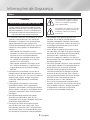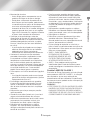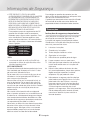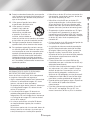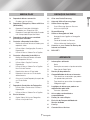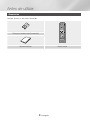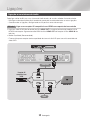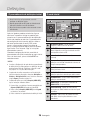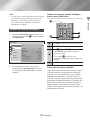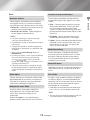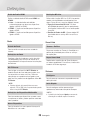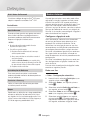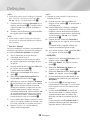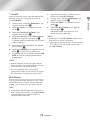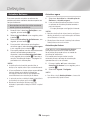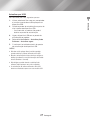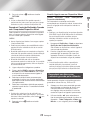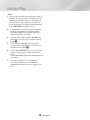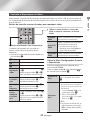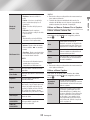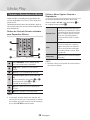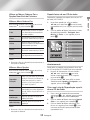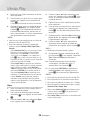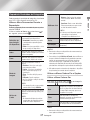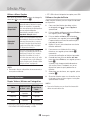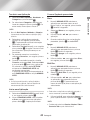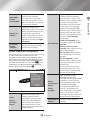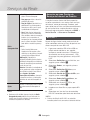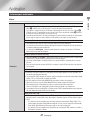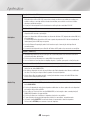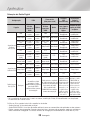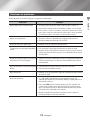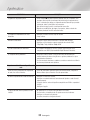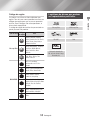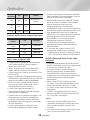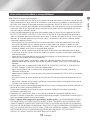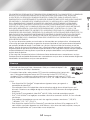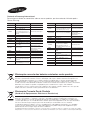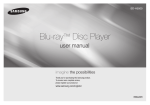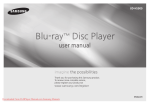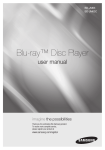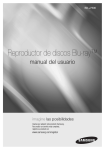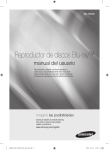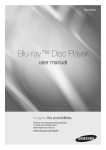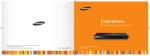Download Samsung Leitor de Blu-ray J7500 manual de utilizador
Transcript
BD-J7500 Leitor de Blu-ray™ Disc manual do utilizador imagine as possibilidades Obrigado por ter adquirido este produto Samsung. Para receber assistência completa, registe o seu produto na página www.samsung.com/register Informações de Segurança Aviso CUIDADO Este símbolo indica a presença de alta tensão no interior. É perigoso qualquer contacto com qualquer componente interno deste produto. RISCO DE CHOQUE ELÉCTRICO, NÃO ABRIR CUIDADO : PARA REDUZIR O RISCO DE CHOQUE ELÉCTRICO, NÃO REMOVA A TAMPA (OU PAINEL POSTERIOR). NÃO EXISTEM QUAISQUER COMPONENTES PASSÍVEIS DE REPARAÇÃO PELO UTILIZADOR NO INTERIOR. QUALQUER REPARAÇÃO DEVE SER EFECTUADA POR PESSOAL TÉCNICO QUALIFICADO. Este símbolo indica que foram fornecidas, juntamente com o produto, informações importantes sobre funcionamento e manutenção. • As ranhuras e aberturas na unidade e na parte superior e inferior destinam-se à ventilação do produto. Para garantir um funcionamento seguro do aparelho e para prevenir uma situação de sobreaquecimento, estas ranhuras e aberturas nunca podem ser bloqueadas ou cobertas. -- Não coloque este aparelho em locais fechados, tais como uma estante ou armário, excepto se existir ventilação adequada. -- Não coloque este aparelho junto ou sobre um radiador ou aquecedor, nem nunca o exponha à luz solar directa. -- Não coloque recipientes com água (vasos, etc.) sobre este aparelho. O contacto com a água pode causar incêndio ou choque eléctrico. • Não exponha este aparelho a chuva nem o coloque próximo de água (perto de banheiras, lava-loiças, piscinas, etc.). Em caso se contacto acidental com a água, desligue o aparelho e contacte imediatamente um revendedor autorizado. • Este aparelho utiliza baterias. No seu país de residência podem existir regulamentos ambientais que requerem a eliminação correcta destas baterias. Contacte as autoridades locais para obter informações sobre a eliminação ou reciclagem. • Não sobrecarregue tomadas de parede, extensões ou adaptadores além da sua capacidade, uma vez que tal poderá resultar em incêndio ou choque eléctrico. • Encaminhe os cabos de alimentação para que não obstruam a passagem nem sejam pressionados por outros itens. Tenha particular atenção aos cabos nas extremidade das fichas, nas tomadas e no ponto de saída do aparelho. 2 • Para proteger este aparelho durante uma trovoada, ou se não for utilizado durante períodos prolongados, desligue-o da tomada e desligue a antena ou o sistema de cabo. Isto irá proteger o produto de danos em caso de sobrecarga de corrente. • Antes de ligar o cabo de alimentação CA ao transformador, certifique-se de que a indicação de tensão de alimentação do transformador é compatível com a rede eléctrica utilizada. • Nunca insira objectos metálicos nas aberturas deste aparelho. Se o fizer poderá existir o perigo de choque eléctrico. • Para evitar choques eléctricos, nunca toque no interior deste aparelho. Este aparelho deve ser aberto apenas por um técnico qualificado. • Certifique-se de que liga correctamente o cabo de alimentação. Ao desligar o cabo de alimentação de uma tomada, puxe sempre a ficha do cabo de alimentação. Nunca desligue puxando o cabo. Não toque no cabo de alimentação com as mãos molhadas. • Em caso de funcionamento incorrecto deste aparelho, em particular, em caso de emissão de sons ou odores anormais, desligue o produto imediatamente e contacte um centro de assistência ou revendedor autorizado. Português Produto LASER DE CLASSE 1 Este leitor de Discos Compactos está classificado como produto LASER DE CLASSE 1. A utilização dos controlos e ajustes ou a realização de procedimentos de forma diferente à especificada no presente manual, poderá resultar na exposição a radiação perigosa. CUIDADO : • ESTE PRODUTO UTILIZA UM FEIXE DE LASER INVISÍVEL QUE PODE CAUSAR EXPOSIÇÃO A RADIAÇÃO PERIGOSA, SE DIRECCIONADO. CERTIFIQUE-SE DE QUE UTILIZA O PRODUTO CORRECTAMENTE CONFORME INDICADO. Português Informações de Segurança 3 • Para limpar este aparelho, desligue o cabo de alimentação da tomada e limpe o produto utilizando um pano seco e macio. Não utilize químicos como cera, benzina, álcool, diluentes, insecticidas, sprays ambientadores, lubrificantes ou detergente. Estes químicos podem danificar o aspect do produto ou apagar as impressas no produto. • Não exponha o aparelho a gotas ou salpicos. Não devem ser colocados objectos com líquidos como, por exemplo, vasos, em cima do aparelho. • Não queime as baterias. • Não utilize a mesma tomada para ligar vários aparelhos eléctricos. Sobrecarregar uma tomada poderá causar o sobreaquecimento da mesma, provocando um incêndio. • Existe o perigo de explosão se substituir as pilhas usadas no controlo remoto com pilhas de tipo incorrecto. Utilize apenas o mesmo tipo de pilhas ou um equivalente. • AVISO – PARA IMPEDIR A PROPAGAÇÃO DE CHAMAS, MANTENHA SEMPRE VELAS E OUTROS ITENS COM CHAMA AFASTADOS DESTE PRODUTO. • AVISO – Este produto contém químicos identificados pelo Estado da Califórnia como sendo cancerígenos e tendo efeitos tóxicos na reprodução. 01 • Manutenção da caixa. -- Antes de ligar outros componentes a este produto, certifique-se de que os desliga. -- Se deslocar subitamente o produto de um local frio para um local quente, pode formarse condensação nas peças de funcionamento e na lente, ocasionando uma reprodução incorrecta do disco. Se tal suceder, desligue o produto, aguarde duas horas e, em seguida, ligue a ficha à tomada. Em seguida, introduza o disco e tente reproduzi-lo novamente. • Certifique-se de que desliga o cabo de alimentação da tomada se o produto não for utilizado ou mesmo se se ausentar durante um período prolongado (em particular, se deixar crianças, idosos ou pessoas com deficiência em casa). -- A acumulação de pó pode causar choque eléctrico, descargas eléctrica ou incêndio, podendo causar faíscas no cabo de alimentação e a deterioração do isolamento. • Contacte um centro de serviço autorizado para obter informações se pretender instalar o seu produto num local sujeito a poeiras, temperaturas muito elevadas ou muito baixas, com muita humidade, perto de substâncias químicas, ou onde irá funcionar 24 horas por dia, como por exemplo, num terminal de aeroporto ou estação ferroviária, etc. Caso contrário poderá causar danos graves no produto. • Utilize apenas um ficha e tomada com ligação à terra. -- Uma ligação incorrecta pode causar choque electrico ou danificar o equipamento. (Apenas Equipamento de Classe 1.) • Para desligar completamente este aparelho, é necessário desligá-lo da tomada. Por este motivo, a tomada e o cabo de alimentação têm de estar facilmente acessíveis a qualquer momento. • Não permita que crianças exerçam pressão sobre o produto. • Guarde os acessórios (bateria, etc.) num local seguro, afastado do alcance das crianças. • Não instale o produto num local instável, como por exemplo, uma prateleira instável, piso inclinado ou num local sujeito a vibrações. • Não deixe cair o produto nem o sujeite a impactos. Em caso de danos no produto, desligue o cabo de alimentação e contacte um centro de assistência. Informações de Segurança • ESTE PRODUTO UTILIZA UM LASER. A UTILIZAÇÃO DE CONTROLOS OU AJUSTES DE DESEMPENHO DE PROCEDIMENTOS DIFERENTES DOS ESPECIFICADOS PODE RESULTAR EM EXPOSIÇÃO A RADIAÇÃO PERIGOSA. NÃO ABRA AS COBERTURAS NEM PROCEDA A REPARAÇÕES. QUALQUER REPARAÇÃO DEVE SER EFECTUADA POR PESSOAL TÉCNICO QUALIFICADO. Este produto cumpre os regulamentos da CE quando são utilizados cabos e conectores blindados para o ligar a outros aparelhos. Para evitar interferências electromagnéticas com outros aparelhos eléctricos, tais como rádios e televisões, utilize cabos e conectores blindados para as ligações. CLASS 1 KLASSE 1 LUOKAN 1 KLASS 1 PRODUCTO LASER PRODUCT LASER PRODUKT LASER LAITE LASER APPARAT LÁSER CLASE 1 Para desligar o aparelho da corrente, tem de retirar a ficha da tomada eléctrica, pelo que a ficha tem de estar facilmente acessível. O produto que acompanha este manual do utilizador foi licenciado de acordo com certos direitos de propriedade intelectual de determinados terceiros. Precauções Instruções de segurança importantes Antes de utilizar a unidade, leia estas instruções de utilização com atenção. Siga todas as instruções de segurança apresentadas abaixo. Guarde estas instruções de utilização num local acessível, para consulta futura. 1. Leia estas instruções. 2. Guarde estas instruções. 3. Tenha atenção a todos os avisos. 4. Siga todas as instruções. ||NOTA | \\ Se o número de região de um Blu-ray Disc/DVD não corresponder ao número de região deste leitor, o leitor não poderá reproduzir o disco. NOTA IMPORTANTE O cabo de alimentação deste aparelho inclui uma ficha moldada que incorpora um fusível. O valor do fusível está indicado na ficha. Se for necessária a sua substituição, tem de ser utilizado um fusível aprovado para BS1362 ou com a mesma classificação. Nunca utilize a ficha sem a tampa do fusível, se esta for destacável. Se for necessário substituir a tampa do fusível, a nova tampa tem de ser da mesma cor que o lado dos pinos da ficha. Poderá adquirir tampas de substituição junto do seu representante. No caso de a ficha fornecida não ser adequada para as tomadas existentes na sua residência ou de o cabo não ser suficientemente longo para chegar a uma tomada de electricidade, deve obter um cabo de extensão de segurança aprovado ou contactar o seu representante para obter assistência. No entanto, se não existir outra alternativa para além de cortar a ficha, retire o fusível e descarte a ficha de forma segura. Não ligue a ficha a uma tomada de electricidade, porque existe o risco de choque eléctrico se tocar no cabo flexível desnudado. 4 5. Não utilize este aparelho perto de água. 6. Limpe-o apenas com um pano seco. 7. Não tape quaisquer aberturas de ventilação. Instale-o de acordo com as instruções do fabricante. 8. Não o instale próximo de fontes de calor, tais como aquecedores, bocas de ar quente, fogões ou outros aparelhos (incluindo receptores AV) que produzam calor. 9. Não contorne a segurança da ficha do tipo polarizado ou com ligação à terra. As fichas polarizadas têm duas lâminas, uma mais larga que a outra. Uma ficha com ligação à terra inclui duas lâminas e um terceiro pino. A lâmina larga ou o terceiro pino visam garantir a sua segurança. Se a ficha fornecida não for adequada para a tomada utilizada, consulte um electricista para substituir a tomada obsoleta. Português 12. Utilize apenas o carrinho, suporte, tripé, apoio ou mesa especificado pelo fabricante ou vendido com o aparelho. Se utilizar um carrinho, tenha cuidado ao mover o carrinho com o aparelho, de modo a evitar lesões no caso de o conjunto tombar. 13. Desligue o aparelho durante trovoadas ou quando não o utilizar durante muito tempo. 14. Para qualquer reparação, contacte sempre um técnico qualificado. Pode ser necessária uma reparação no caso de o aparelho sofrer qualquer tipo de dano como, por exemplo, cabo ou ficha de alimentação danificados, líquido derramado ou entrada de objectos no aparelho, exposição do aparelho à chuva ou à humidade, funcionamento incorrecto ou queda do aparelho. Utilizar a função 3D INFORMAÇÕES DE SAÚDE E SEGURANÇA IMPORTANTES SOBRE IMAGENS 3D. Antes de utilizar a função 3D, leia e compreenda as seguintes informações de segurança. • Alguns espectadores poderão sentir desconforto durante a visualização de imagens 3D, como tonturas, náuseas e dores de cabeça. Se apresentar algum destes sintomas, interrompa a visualização de imagens 3D, retire os óculos activos 3D e repouse. • A visualização de imagens 3D durante um período prolongado de tempo pode causar fadiga ocular. Se sentir fadiga ocular, interrompa a visualização de imagens 3D, retire os óculos activos 3D e repouse. • As crianças que utilizam a função 3D devem ser frequentemente vigiadas por um adulto responsável. Se existirem queixas de vista cansada, dores de cabeça, tonturas ou náuseas, faça com que a criança interrompa a visualização e repouse. 5 Português Informações de Segurança 11. Utilize apenas ligações/acessórios especificados pelo fabricante. • Não utilize os óculos 3D activos para outros fins (por exemplo, como óculos normais, óculos de sol, óculos de protecção, etc.) • Não utilize a função 3D nem os óculos 3D activos enquanto anda. A utilização da função 3D ou dos óculos 3D activos enquanto anda poderá fazer com que esbarre contra objectos, tropece e/ou caia e provocar ferimentos graves. • Se pretender visualizar conteúdos em 3D, ligue um dispositivo 3D (receptor AV ou televisor compatível com 3D) à porta HDMI OUT do leitor com um cabo HDMI de alta velocidade. Coloque os óculos 3D antes iniciar a reprodução do conteúdo 3D. • O leitor só emite sinais 3D através da ligação de um cabo HDMI à porta HDMI OUT. • A resolução de vídeo no modo de reprodução de 3D é determinada pela resolução do vídeo 3D original. Não é possível alterar a resolução. • Algumas funções, como BD Wise, ajuste do tamanho do ecrã e ajuste da resolução, poderão não funcionar correctamente no modo de reprodução em 3D. • É necessário utilizar um cabo HDMI de alta velocidade para que a saída do sinal de 3D seja efectuada correctamente. • A distância de visualização de imagens 3D deve ser, pelo menos, três vezes superior à largura do ecrã do televisor. Por exemplo, se tiver um televisor de 46 polegadas, mantenha uma distância de 138 polegadas em relação ao ecrã. • Coloque o ecrã do vídeo 3D ao nível dos olhos para obter a melhor qualidade de imagem 3D. • Quando o leitor está ligado a alguns dispositivos 3D, o efeito de 3D pode não funcionar correctamente. • Este leitor não converte conteúdos 2D em 3D. • "Blu-ray 3D" e o logótipo "Blu-ray 3D" são marcas comerciais da Blu-ray Disc Association. 01 10. Proteja o cabo de alimentação, para que não seja pisado nem entalado, especialmente nas zonas da ficha, das tomadas e do ponto em que sai do aparelho. Conteúdos Informações de Segurança 2 4 4 5 Aviso Precauções Utilizar a função 3D 9 Painel posterior 9 10 10 12 12 13 14 14 15 15 15 17 Aceder ao ecrã de Definições 18 O ecrã inicial Botões do controlo remoto utilizados para o menu Definições Funções do menu Definições 18Imagem 19Som 20Rede Painel anterior 20 Smart Hub 20Sistema Controlo remoto 22Assistência Apresentação do controlo remoto 22 22 25 Ligações 11 O procedimento de definição inicial 17 Antes de utilizar Acessórios 16 16 Instruções de segurança importantes 8 Definições 26 26 Ligar a um televisor 26 Ligação a um sistema de áudio Método 1 Ligar a um receptor AV compatível com HDMI com suporte de transmissão Método 2 Ligar a um receptor AV compatível com HDMI sem suporte de transmissão Método 3 Ligar a um sistema de áudio (Amplificador de 7,1 canais) Método 4 Ligar a um receptor AV com um Cabo Óptico Digital Ligação a um router de rede Rede com fios Rede sem fios 6 Português Redes e Internet Configurar a ligação à rede Wi-Fi Directo Actualizar Software Actualizar agora Actualização Autom. Media Play Serviços da Rede Reproduzir discos comerciais 39 Criar uma Conta Samsung 28 Reproduzir Fotografias, Vídeos e Música (Multimédia) 40 Utilizar Samsung Apps 28 28 29 29 31 31 31 33 Guardar e gerir os discos Reproduzir Conteúdos Multimédia Guardados num Dispositivo USB Reproduzir Conteúdo Multimédia Gravado num Computador/Dispositivo Móvel Reproduzir um disco com conteúdo gravado pelo utilizador Botões do controlo remoto utilizados para reproduzir vídeo Utilizar o Menu Configurações Durante a Reprodução 34 Utilizar o Menu Opções Durante a Reprodução 34 35 35 35 35 37 37 38 38 38 42 43 43 45 46 47 49 50 Repetir faixas de um CD de áudio 51 54 Criar uma Lista de Reprodução a partir de um CD de Áudio Reproduzir Conteúdos de Fotografias Utilizar o Menu Ferramentas Durante a Reprodução Utilizar os Menus Ordenar Por e Opções Enviar ficheiros Copiar Vídeos, Música ou Fotografias 54 54 55 55 56 59 60 Utilizar a função de Envio 60 61 63 7 O ecrã Samsung Apps em Resumo Iniciar uma Aplicação Screen Mirroring Utilizar o Navegador da Web Navegação com ligações e Navegação ponteiro Painel de Controlo em Resumo Utilizar o Menu de Configuração Associar as suas Contas de Serviço de Internet ao Produto BD-LIVE™ Informações adicionais 47Notas Utilizar os Menus Ordenar Por e Opções Num Ecrã de Ficheiros Reproduzir faixas de um CD de áudio aleatoriamente Antes de Utilizar Samsung Apps Apêndice Botões do Controlo Remoto utilizados para Reproduzir Música 36Ripar 37 41 46 Utilizar os Menus Ordenar Por e Opções Controlar a Reprodução de Música 40 43 Controlar a Reprodução de Vídeo 34 40 Português Resolução consoante o tipo de conteúdo Selecção de Saída Digital Resolução de problemas Compatibilidade de discos e formatos Tipos de discos e conteúdos que podem ser reproduzidos pelo leitor Tipos de discos que o leitor não reproduz Código de região Logótipos de discos que podem ser reproduzidos pelo leitor Formatos suportados Aviso sobre conformidade e compatibilidade Protecção contra Cópias Exclusão de Responsabilidade do Serviço de Rede Licença Características técnicas Conteúdos 28 Antes de utilizar Acessórios Verifique, abaixo, os acessórios fornecidos. SOURCE VOL VOL – + VOL +– VOL SAMSUNG TV 1 2 4 5 7 8 DISC MENU Pilhas para o controlo remoto (Tamanho AAA) 3 6 9 TITLE MENU 0 SMART POPUP HOME HOME REPEAT HUB APPS TOOLS INFO RETURN A SEARCH PANDORA Manual do Utilizador EXIT B C DIGITAL SUBTITLE AUDIO SUBTITLE D FULL SCREEN INPUT Controlo remoto 8 Português Painel anterior Antes de utilizar BOTÃO PARAR BOTÃO ABRIR/FECHAR VISOR TABULEIRO DE DISCOS ANFITRIÃO USB SENSOR DO CONTROLO REMOTO ||NOTAS | \\ Para actualizar o software do produto através da ficha ANFITRIÃO USB, tem de utilizar uma memória USB. \\ Quando o leitor apresenta o menu do Blu-ray Disc, não é possível iniciar o filme ao premir o botão Reproduzir no leitor ou no controlo remoto. Para reproduzir o filme, tem de seleccionar a opção Reproduzir filme ou Iniciar no menu do disco e, em seguida, premir o botão v no controlo remoto. \\ Para utilizar a função Anynet+ (HDMI-CEC), ligue o cabo HDMI ao terminal HDMI 1. Ao estabelecer ligação ao terminal HDMI 2, a função Anynet+ (HDMI-CEC) não fica disponível. Painel posterior 7.1CH ANALOG AUDIO OUT HDMI OUT A saída HDMI 1 emite áudio e vídeo A saída HDMI 2 emite apenas áudio 9 02 BOTÃO DE ALIMENTAÇÃO BOTÃO REPRODUZIR/PAUSA Português LAN DIGITAL AUDIO OUT Antes de utilizar Controlo remoto Apresentação do controlo remoto Após a configuração, permite definir a fonte de entrada no televisor. (Este botão apenas está disponível num televisor Samsung.) SOURCE Liga ou desliga o leitor. Prima para abrir e fechar o tabuleiro de discos. Prima os botões numéricos para utilizar estas opções. Utilize este botão para aceder ao menu do disco. Prima para avançar ou retroceder. VOL VOL – + VOL +– VOL SAMSUNG TV 1 2 3 4 5 6 7 8 DISC MENU 9 TITLE MENU 0 POPUP Prima para parar um disco. Prima para utilizar as Aplicações. Prima para avançar para o menu da página principal. SMART HOME HOME REPEAT HUB APPS TOOLS INFO Prima para utilizar o menu Ferramentas. Regressa ao menu anterior. Estes botões são utilizados para os menus do leitor e também para várias funções do Blu-ray Disc. Prima para procurar conteúdos. RETURN A SEARCH PANDORA Liga ou desliga o televisor. (Este botão apenas está disponível num televisor Samsung.) Regulação do volume do televisor. (Este botão apenas está disponível num televisor Samsung.) EXIT B C DIGITAL SUBTITLE AUDIO SUBTITLE Utilize para aceder ao menu de contexto/de título. Prima este botão para procurar para trás ou para a frente. Prima para efectuar uma pausa na reprodução de um disco. Prima para reproduzir um disco. Permite-lhe repetir um título, capítulo, faixa ou disco. Utilize para apresentar as informações de reprodução. Utilize para seleccionar os itens do menu e alterar os respectivos valores. Prima para sair do menu. D FULL SCREEN INPUT Prima para utilizar a função de tela cheia. Durante a reprodução de Blu-ray Disc/DVs, este botão deixa de funcionar. Prima para alternar entre os idiomas das legendas do Blu-ray Disc//DVD. Utilize para aceder a diversas funções de áudio de um disco. ||NOTA | Colocar as pilhas \\ Se o controlo remoto não funcionar correctamente: -- Verifique a polaridade +/– das pilhas. -- Verifique se as pilhas estão gastas. -- Verifique se o sensor do controlo remoto se encontra obstruído por obstáculos. -- Verifique se existe alguma luz fluorescente próxima do dispositivo. ||CUIDADO | \\ Elimine as pilhas em conformidade com os regulamentos ambientais locais. Não coloque as pilhas no lixo doméstico. 10 Português Ligações Ligar a um televisor ||NOTAS | \\ Para utilizar a função Anynet+ (HDMI-CEC), ligue o cabo HDMI ao terminal HDMI 1. Ao estabelecer ligação ao terminal HDMI 2, a função Anynet+ (HDMI-CEC) não fica disponível.. -- O terminal HDMI 2 não emite um sinal de vídeo. \\ Se utilizar um cabo HDMI-para-DVI para estabelecer ligação ao dispositivo de visualização, deverá também ligar a DIGITAL AUDIO OUT no produto a um sistema de áudio para que haja emissão de som. \\ Um cabo HDMI emite vídeo e áudio digital, pelo que não é necessário ligar um cabo de áudio. \\ Dependendo do televisor, certas resoluções de saída HDMI podem não funcionar. Consulte o manual do utilizador do televisor. \\ Se ligar o leitor ao televisor utilizando o cabo HDMI pela primeira vez ou se o televisor for novo, a resolução de saída HDMI é definida automaticamente para a resolução mais alta do televisor. \\ Um cabo HDMI longo poderá causar interferências na imagem. Se tal suceder, defina a opção Cor Profunda HDMI como Desligado no menu. \\ Para visualizar vídeos no modo de saída de HDMI 720p, 1080i, 1080p ou 2160p deverá utilizar um cabo HDMI de alta velocidade (categoria 2). \\ A HDMI emite apenas um sinal digital puro para o televisor. Se o televisor não for compatível com HDCP (High-bandwidth Digital Content Protection), surgem interferências no ecrã. 11 Português Ligações Áudio Vídeo 03 Ligar um cabo HDMI (não fornecido) a partir do terminal HDMI OUT na parte posterior do produto ao terminal HDMI IN no televisor. -- Não ligue o cabo de alimentação à tomada de parede até ter efectuado todas as outras ligações. -- Quando mudar as ligações, desligue todos os dispositivos antes de começar. Ligações Ligação a um sistema de áudio Pode ligar o leitor de Blu-ray a um sistema de áudio através de um dos métodos ilustrados abaixo. -- Não ligue o cabo de alimentação à tomada de parede até ter efectuado todas as outras ligações. -- Quando mudar as ligações, desligue todos os dispositivos antes de começar. Método 1 Ligar a um receptor AV compatível com HDMI com suporte de transmissão • Ligue um cabo HDMI (não fornecido) da ficha HDMI OUT 1 no painel posterior do produto à ficha HDMI IN no receptor. Ligue outro cabo HDMI da ficha HDMI OUT do receptor à ficha HDMI IN do televisor. • Melhor Qualidade (Recomendado) -- É necessário que o receptor tenha capacidade de transmissão UHD para transmitir conteúdos de vídeo UHD. áudio/vídeo Receptor AV compatível com HDMI vídeo 12 Português Método 2 Ligar a um receptor AV compatível com HDMI sem suporte de transmissão vídeo Receptor AV ||CUIDADO | \\ Não ligue os terminais HDMI OUT 1 e HDMI OUT 2 do produto com um cabo HDMI. 13 Português Ligações áudio 03 • Ligue um cabo HDMI (não fornecido) a partir da ficha HDMI OUT 1 na parte posterior do produto ao terminal HDMI IN no televisor. Ligue outro cabo HDMI (não fornecido) da ficha HDMI OUT 2 no produto à ficha HDMI IN no receptor. • Melhor Qualidade (Recomendado) Ligações Método 3 Ligar a um sistema de áudio (Amplificador de 7,1 canais) • Com os cabos de áudio de 7.1 canais (não fornecido), ligue os terminais 7.1CH ANALOG AUDIO OUT no painel posterior do leitor aos terminais 7.1CH ANALOG AUDIO IN do amplificador. • Melhor qualidade Método 4 Ligar a um receptor AV com um Cabo Óptico Digital • Com um cabo óptico digital (não fornecido), ligue a ficha OPTICAL DIGITAL AUDIO OUT do produto a OPTICAL DIGITAL AUDIO IN no receptor. • Boa qualidade • O som só será emitido apenas pelas duas colunas anteriores com a Saída Digital definida como PCM. áudio Amplificador de 7.1 Canais Método 3 Método 4 ||NOTAS | SURR. : SURROUND \\ As saídas anteriores esquerda e direita do leitor e o amplificador de 7.1 canais devem estar ligados para poder ouvir o áudio SURROUND BACK do menu do disco de determinados discos Blu-ray. \\ Ao ligar a um receptor ou sistema de cinema em casa de 5.1 canais, ligue todas as fichas de saída de áudio analógico do leitor, excepto as saídas de Surround Posterior Esquerdo e Surround Posterior Direito. \\ Se ligar um receptor à porta OPTICAL DIGITAL AUDIO OUT do leitor, a reprodução do áudio do receptor poderá não sincronizar com o áudio do televisor. 14 Português Ligação a um router de rede Rede sem fios 03 Pode ligar o leitor ao seu router de rede através de um dos métodos ilustrados abaixo. Para utilizar a funcionalidade de rede DLNA, deverá ligar o PC à rede, conforme demonstrado nas ilustrações. Pode estabelecer uma ligação com ou sem fios. Serviço de banda larga Modem de banda larga (com router integrado) Serviço de banda larga Ou ||NOTAS | \\ Se o router sem fios suportar DHCP, este leitor pode utilizar um endereço de DHCP ou de IP estático para ligar à rede sem fios. \\ Defina o router sem fios para o modo infraestrutura. O modo Ad-hoc não é suportado. Router Modem de banda larga Serviço de banda larga ||NOTAS | \\ O router ou as políticas do fornecedor de serviço de Internet poderá impedir o acesso do leitor ao servidor de actualização de software da Samsung. Neste caso, contacte o seu fornecedor ISP (Internet Service Provider) para obter mais informações. \\ Os utilizadores de DSL devem utilizar um router para estabelecer a ligação à rede. 15 \\ O leitor suporta apenas os seguintes protocolos de código de segurança sem fios: -- WEP (OPEN/SHARED), WPA-PSK (TKIP/AES), WPA2-PSK (TKIP/AES) \\ Seleccione um canal no router sem fios que não esteja a ser utilizado. Se o canal definido para o router sem fios estiver a ser utilizado por outro dispositivo, poderão ocorrer interferências e falha na comunicação. \\ Se seleccionar o modo de saída “Pure High” (Greenfield) 802.11n e definir o tipo de codificação no router como WEP, TKIP ou TKIP-AES (WPS2Mixed), o leitor não suporta a ligação em conformidade com as novas especificações da certificação Wi-Fi. \\ A rede local sem fios pode, por natureza, provocar interferências, dependendo das condições de funcionamento (desempenho do router, distância, obstáculos, interferência de outros dispositivos de rádio, etc). Português Ligações Router sem fios Rede com fios Definições O procedimento de definição inicial O ecrã inicial • O ecrã inicial não será apresentado, caso não configure as definições iniciais. • O texto apresentado no OSD pode ser alterado neste leitor após actualizar a versão de software. • Os passos de acesso podem variar consoante o menu seleccionado. 3 4 5 1 REPRODUZIR DISCO Após ter ligado o produto ao televisor, ligue o televisor e o produto. Ao ligar o produto pela primeira vez, é apresentado o ecrã de definições iniciais do produto no televisor. O procedimento de configuração inicial permite definir o idioma do texto apresentado no ecrã (OSD) e dos menus, o formato da imagem (tamanho do ecrã), a configuração de rede e permite também ligar o leitor à sua Internet. Siga as instruções apresentadas no ecrã. Quando a configuração inicial é concluída, é apresentado o ecrã de introdução ao menu Inicial. Para sair deste ecrã, prima o botão EXIT no controlo remoto. ||NOTAS | \\ Se saltar a Configuração da rede durante o procedimento de definição inicial, pode configurar as definições da rede posteriormente. Consulte "Configurar a ligação à rede" nas páginas 22 a 25 para obter instruções. \\ Se pretender visualizar novamente o ecrã de definição inicial para efectuar alterações, seleccione Definições > Sistema > Definição Inicial no ecrã inicial ou seleccione a opção Repor. (Consulte a página 22) \\ Se pretender utilizar uma função Anynet+(HDMI-CEC), siga as instruções indicadas abaixo. 1) Ligue o leitor a um televisor Samsung compatível com Anynet+(HDMI-CEC) utilizando um cabo HDMI. 2) Defina a função Anynet+(HDMI-CEC) como Ligado no televisor e no produto. 3) Defina o televisor no procedimento de definição inicial. MULTIMÉDIA SAMSUNG APPS S/ disco RECOMENDADO 1 MINHAS APPS 2 7 1 2 3 4 5 6 7 8 9 0 16 6 2 Português 3 WebBrowser 2 8 3 Screen Mirroring 9 Definições 0 REPRODUZIR DISCO : Permite reproduzir fotografias, vídeos ou música de discos. MULTIMÉDIA : Permite reproduzir conteúdos de vídeos, fotografias ou músicas localizados em USB ou dispositivos móveis ou PC. Iniciar Sessão : Permite iniciar sessão com a conta Samsung. Procurar : Permite pesquisar conteúdo em aplicações e no YouTube introduzindo os termos de pesquisa correspondentes. Ajuda : É apresentado o ecrã de iniciação à utilização do menu inicial. SAMSUNG APPS : Permite aceder a várias aplicações gratuitas e cobradas que pode transferir. RECOMENDADO : Permite aceder directamente a aplicações recomendadas. MINHAS APPS : As aplicações transferidas de MINHAS APPS são apresentadas. Screen Mirroring : Permite ver o ecrã do seu smart phone ou tablet Android num televisor ligado ao produto. Definições : Abre o menu do produto. No menu, pode definir várias funções conforme as suas preferências. VOL VOL – + VOL +– VOL ||NOTA | Assistência 5 6 7 8 1 SMART Formato de TV BD Wise Resolução Área vis. video (24 Fps) Conver. 24 Fps p/ DVD REPEAT HUB APPS 2 RETURN A 2 Auto. 16:9 Original Desligado Auto. 3 Auto. Desligado 4 2. Para aceder aos menus, sub-menus e opções no ecrã Configurações, consulte a ilustração do controlo remoto na coluna seguinte. 17 INFO 3 1 Imagem Definições 3D HOME HOME SEARCH Saída UHD 9 TITLE MENU Definições Sistema 4 04 Configurações Smart Hub 3 TOOLS 1. Seleccione Definições no ecrã inicial e, em seguida, prima o botão v. É apresentado o ecrã Definições. Rede 2 Botões do controlo0remoto utilizados POPUP para o menu Definições Aceder ao ecrã de Definições Som 1 DISC MENU \\ Se deixar o leitor no modo Parar durante mais de 5 minutos sem o utilizar, será apresentada uma protecção de ecrã no televisor. Se deixar o leitor no modo de protecção de ecrã durante mais de 20 minutos, a alimentação é automaticamente desligada. Imagem SAMSUNG TV EXIT B C DIGITAL SUBTITLE AUDIO SUBTITLE 4 D FULL Botão HOME : Prima para mover para o ecrã inicial. PANDORA SCREEN INPUT Botão RETURN : Regressa ao menu anterior. Botões v (Enter) / DIRECÇÃO : • Prima ▲▼◄► para deslocar o cursor ou seleccionar um item. • Prima o botão v para activar o item seleccionado actualmente ou para confirmar uma definição. Botão EXIT : Prima para sair do menu actual. Informações de funções detalhadas Cada função de Definição, item de menu e opção individual encontra-se explicada em detalhe no ecrã. Para ver uma explicação, utilize os botões ▲▼◄► para seleccionar a função, o item de menu ou a opção. A explicação será apresentada geralmente do lado direito do ecrã. É iniciada uma breve descrição de cada função de Definição na página seguinte. Informações adicionais sobre algumas das funções estão também presentes no Apêndice deste manual. Português Definições Funções do menu Definições O número indica o número de linhas de vídeo por fotograma. O “i” e o “p” indicam se a leitura é entrelaçada ou progressiva, respectivamente. Geralmente, quanto maior for o número de linhas, melhor é a qualidade. Imagem Saída UHD Esta opção emite vídeo HDMI na resolução UHD. Está disponível apenas quando a opção Área vis. Vídeo está definida como Auto.. ||NOTAS | \\ Para utilizar esta função, terá de ligar o produto a um dispositivo com suporte de resolução UHD e é necessário ter conteúdo que pode ser reproduzido a 24F (velocidade de filme). \\ Este dispositivo não pode reproduzir conteúdos UHD. Contudo, os conteúdos com resolução inferior a Full HD podem ser actualizados para UHD. \\ Ao seleccionar Saída de UHD, apenas a saída de 2160 x 3840, 24 imagens por segundo está disponível. Definições 3D Seleccione se pretende reproduzir um Disco Bluray com conteúdo 3D no modo 3D. Se avançar para o Ecrã Inicial ou para o ecrã SAMSUNG APPS enquanto está no modo 3D, o produto muda automaticamente para o modo 2D. Formato de TV Permite ajustar a saída do leitor para o tamanho e formato do ecrã do seu televisor. BD Wise O BD Wise é a mais recente função de interligação da Samsung. Quando ligar um leitor Samsung e um televisor Samsung com BD Wise entre si, através de HDMI, e a função BD Wise estiver ligada no leitor e no televisor, o leitor emite vídeo com a resolução de vídeo e velocidade de fotogramas do Disco Blu-ray/DVD. Resolução Define a resolução de saída do sinal de vídeo HDMI como BD Wise, Auto., 1080p, 1080i, 720p ou 576p/480p. 18 Área vis. vídeo (24 Fps) Se o produto estiver ligado a um televisor compatível com 24 fotogramas por segundo, configurar a funcionalidade Área vis. vídeo (24 Fps) como Auto. permite ajustar automaticamente a saída HDMI para 24 fotogramas por segundo para obter uma melhor qualidade de imagem. • Pode desfrutar da funcionalidade Área vis. vídeo (24 Fps) apenas num televisor que suporte esta velocidade de fotogramas. • A funcionalidade Área vis. vídeo apenas está disponível quando o produto se encontra nos modos de resolução de saída HDMI 1080i ou 1080p. Conver. 24 Fps p/ DVD Converte a reprodução de DVD em 24 fotogramas por segundo e emite por HDMI. Esta opção está disponível apenas quando a opção Área vis. vídeo (24 Fps) está Ligado. ||NOTA | \\ Esta funcionalidade é aplicável apenas a discos NTSC. Ajustar ao Tamanho do Ecrã Defina o ecrã com o tamanho optimizado. (Disponível apenas para Smart Hub e Screen Mirroring) Formato de Cor HDMI Permite definir o formato de colorimetria para a saída de HDMI, de modo a corresponder às capacidades do dispositivo ligado (televisor, monitor, etc). O ecrã fica preto temporariamente depois de seleccionar um formato. Cor Profunda HDMI Permite definir o produto para emitir vídeo HDMI com Cor Profunda. A opção Cor Profunda permite uma reprodução das cores mais precisa e com maior profundidade. Modo Progressivo Permite melhorar a qualidade de imagem ao visualizar DVDs. Português Som Controlo do Intervalo Dinâmico ||NOTAS | \\ Para utilizar esta função, é necessário ligar pelo menos uma coluna Multiroom Link. \\ A qualidade do som pode ser afectada pelo estado da rede sem fios. \\ A ligação de rede pode ser afectada negativamente, podendo até ser interrompida, se o ambiente de rede se degradar. \\ Activar a função Screen Mirroring desactiva o Multiroom Link. \\ Para obter mais detalhes, consulte o manual do Multiroom Link no sítio da Web da Samsung: www.samsung. ; Procura de nome de com ; produto: BD-J7500 ; Manuals ; Multiroom Link ; Transferência de ficheiro PDF \\ Pode existir um atraso entre a reprodução do áudio de cada dispositivo ligado e a reprodução de vídeo e o áudio do dispositivo que reproduz os conteúdos de origem. Saída digital Permite seleccionar o formato de saída de áudio digital adequado ao seu televisor ou receptor AV. Para obter mais detalhes, consulte a tabela de selecção de saída digital na página 50. Redução de amos. PCM Permite escolher se pretende a redução de amostragem dos sinais PCM de 96kHz para 48kHz, antes de serem emitidos por um amplificador. Seleccione Ligado se o seu amplificador ou receptor não for compatível com sinais de 96kHz. 19 Modo Downmixing Permite seleccionar o método de redução de mistura de multicanal compatível com o sistema de estéreo. Pode escolher que o leitor reduza a mistura para estéreo normal ou para estéreo compatível com surround. Modo DTS Neo:6 Pode desfrutar de som multicanal através de uma saída HDMI a partir de uma fonte de áudio de 2 canais. Sinc. Áudio Em alguns casos quando o produto está ligado a um televisor digital, o sinal de áudio poderá não sincronizar com o sinal de vídeo. Se tal se verificar, ajuste o tempo de atraso de áudio de modo a corresponder ao sinal de vídeo. • Pode definir o tempo de atraso de áudio entre 0 ms e 250 ms. Ajuste conforme necessário. ||NOTA | \\ O tempo de atraso de áudio que especificar pode não ser exacto conforme o conteúdo reproduzido. Português Definições Pode configurar este produto para estabelecer uma ligação sem fios a uma coluna compatível com Multiroom Link e desfrutar de um som nítido. Definições : Pode ajustar o nível do volume e a distância para o produto ligado. Definições das colunas : Pode configurar as colunas ligadas à rede doméstica. Permite aplicar controlo do intervalo dinâmico a áudio Dolby Digital, Dolby Digital Plus e Dolby TrueHD. Auto. : Controla automaticamente o intervalo dinâmico do áudio Dolby TrueHD, com base nas informações na banda sonora Dolby TrueHD. Esta definição também liga o controlo do intervalo dinâmico para Dolby Digital e Dolby Digital Plus. Desligado : Deixa o intervalo dinâmico não comprimido, permitindo ouvir o som original. Ligado : Activa o controlo de intervalo dinâmico para todos os três formatos Dolby. Sons mais baixos tornam-se mais altos e o volume dos sons mais altos é reduzido. 04 Definição Colunas Definições Saída de Áudio HDMI Define a saída de áudio HDMI como HDMI1 ou HDMI2. Auto. : A saída de áudio será definida automaticamente com base nos dispositivos ligados a HDMI1 e HDMI2. HDMI1 : O áudio será emitido para o dispositivo ligado a HDMI1. HDMI2 : O áudio será emitido para o dispositivo ligado a HDMI2. Rede Definições BD-Live Define várias funções BD-Live. O BD-Live permite aceder a funcionalidades extra disponíveis em alguns Discos Blu-ray se estiver ligado à Internet. Ligação à internet do BD-Live : Dá-lhe a possibilidade de permitir total ou parcialmente uma ligação à Internet BD-Live ou então proibir a mesma. Gestão de Dados da BD : Gere os dados BD transferidos de um serviço BD-Live ou Disco Blu-ray. Smart Hub Estado da Rede Termos e Política Permite verificar a rede actual e o estado da Internet. Deve rever e aceitar os Termos & Condições e a política de privacidade para utilizar os serviços das aplicações. Definições de Rede Configure a ligação à rede para usufruir de várias funcionalidades como serviços de Internet ou a funcionalidade DLNA e para executar Actualizações de Software. Wi-Fi Directo Permite ligar um dispositivo Wi-Fi Directo ao produto através de uma rede peer-to-peer, sem ser necessário um router sem fios. Tenha em atenção que se o produto estiver ligado a uma rede sem fios, poderá ser desligado ao utilizar WiFi Directo. ||NOTA | \\ Ficheiros de texto, tais como ficheiros com uma extensão .TXT ou .DOC, não são apresentados quando utilizar a função Wi-Fi Directo. Definições do Dispositivo Multimédia Permite controlar que dispositivos na rede, como smartphones e tablets, podem partilhar conteúdo com o produto. Repor Smart Hub Repõe todas as definições do Smart Hub para os valores predefinidos. Para utilizar, é necessário introduzir o PIN de segurança. Sistema Configurar Permite executar novamente o procedimento de definição inicial. Início Rápido Permite configurar o leitor para que ligue rapidamente, reduzindo o tempo de arranque. ||NOTA | \\ Se definir esta função para Ligado, o consumo da alimentação no modo de espera irá aumentar. Nome Dispositivo Permite introduzir um nome para o leitor que irá identificar nas suas redes. 20 Português Idioma Pode ligar um teclado ou um rato sem fios USB à porta USB na parte anterior do leitor. Definições Teclado : Permite configurar um teclado sem fios USB ligado ao leitor. ||NOTA | \\ Pode utilizar o teclado apenas quando um ecrã ou uma janela com um teclado QWERTY for apresentado no navegador da Web. Definições do Rato : Permite configurar um rato USB sem fios ligado ao leitor. Pode utilizar o rato no menu do leitor e o Web Browser da mesma forma que utiliza um rato no computador. `` Para utilizar um rato no menu do leitor: 1. Ligue o rato USB ao leitor. 2. Clique no botão principal que seleccionou nas Definições do Rato. São apresentados menus simples. 3. Clique nas opções que pretende utilizar. ||NOTAS | \\ Alguns teclados e ratos HID USB podem não ser compatíveis com o seu produto. \\ Algumas teclas do teclado HID poderão não funcionar. \\ Não são suportados teclados USB com fios. \\ Algumas aplicações poderão não ser suportadas. \\ Se um teclado sem fios HID não funcionar devido a interferência, mova o teclado para mais perto do leitor. 21 `` Se se esquecer do PIN: 1. Retire quaisquer discos inseridos ou dispositivos de armazenamento ligados. 2. Prima sem soltar o botão @ existente no painel superior durante 5 segundos ou mais. A mensagem de inicialização é apresentada no ecrã e a alimentação desliga-se automaticamente. Quando liga o produto novamente, todas as definições serão repostas. Geral Pode alterar as opções indicadas em seguida conforme pretender. Visor frontal : Altere a luminosidade do painel frontal. Fuso Horário : Seleccione o fuso horário da zona onde vive. Transparên. Menu : Regula a transparência da caixa do menu. Anynet+ (HDMI-CEC) Anynet+ é uma função prática que proporciona o funcionamento deste aparelho através de outros leitores Samsung que disponham da funcionalidade Anynet+. Para utilizar esta função, deverá ligar este leitor a um televisor Samsung Anynet+ com um cabo HDMI. Português Definições Gestor Disps. O PIN predefinido é 0000. Introduza o PIN predefinido para aceder a função de segurança se não tiver criado o seu próprio PIN. Após ter acedido à função de segurança pela primeira vez, altere o PIN utilizando a função Alterar PIN. Classif. Parental BD : Impede a reprodução de discos Blu-ray com uma classificação igual ou superior a uma classificação etária específica a não ser que seja introduzido o PIN. Classif. Parental DVD : Impede a reprodução de DVDs com uma classificação superior a uma classificação numérica específica a não ser que seja introduzido o PIN. Alterar PIN : Altere o PIN de 4 dígitos utilizado para aceder às funções de segurança. 04 Pode seleccionar o idioma pretendido para os menus no ecrã, menus do disco, das legendas, etc. • O idioma que selecciona para o menu do disco, áudio do disco ou legendas apenas será apresentado se for suportado pelo disco. Segurança Definições Redes e Internet DivX® Video On Demand Visualize os códigos de registo DivX® VOD para adquirir e reproduzir conteúdos DivX® VOD. Assistência Gestão Remota Quando activada, permite aos agentes do centro de assistência da Samsung diagnosticarem e resolverem problemas do produto remotamente. Requer uma ligação à Internet activa. ||NOTAS | \\ O serviço de gestão remota poderá não estar disponível em alguns países. \\ Para utilizar a gestão remota: 1) Contacte o Centro de Contacto da Samsung e solicite suporte remoto. 2) Abra o menu do leitor no seu televisor e aceda à secção de Suporte. 3) Seleccione Gestão Remota e, em seguida, leia e aceite os termos do serviço. Quando o ecrã de PIN for apresentado, indique o número PIN ao agente. 4) O agente acede ao seu leitor. Actualização do Software Este menu permite actualizar o software do produto para obter melhorias de desempenho ou serviços adicionais. Contactar a Samsung Indica as informações de contacto para obter assistência para o seu leitor. Repor Repõe todas as definições nos valores predefinidos, excepto as definições de rede e de Smart Hub e, em seguida, inicia a função de configuração. Para utilizar, é necessário introduzir o PIN de segurança. O PIN de segurança predefinido é 0000. 22 Quando liga este leitor a uma rede, pode utilizar aplicações e funções baseadas na rede, como o Smart Hub e o BD-LIVE e pode actualizar o software do leitor através da ligação à rede. Para obter mais informações sobre como aceder e utilizar os serviços de Internet, consulte o capítulo Serviços de Rede deste manual, nas páginas de 39 a 46. As instruções para configurar a ligação à rede são indicadas em seguida. Configurar a ligação à rede Antes de começar, contacte o seu fornecedor de serviços de Internet para determinar se o endereço IP é estático ou dinâmico. Se for dinâmico e tiver uma ligação com ou sem fios, recomendamos a utilização dos procedimentos de configuração automática a seguir descritos. Se estiver a estabelecer ligação a uma rede com fios, ligue o leitor ao seu router, utilizando um cabo de rede antes de iniciar o procedimento de configuração. Se estiver a estabelecer ligação a uma rede sem fios, desligue todas as ligações à rede com fios antes de iniciar. Para dar início à configuração da ligação à rede, execute os seguintes passos: Rede com fios ĞĞ Cabo - Configuração automática 1. No ecrã inicial, seleccione Definições e, em seguida, prima o botão v. 2. Seleccione Rede e, em seguida, prima o botão v. 3. Seleccione o botão Definições de Rede, e, em seguida, prima o botão v. 4. Seleccione Cabo no ecrã de definições de rede e, em seguida, prima o botão v. 5. Seleccione o botão Ligar e, em seguida, prima o botão v. O produto detecta a ligação com fios, verifica a ligação à rede e, em seguida, estabelece a ligação à rede. Português ĞĞ Rede sem fios Cabo - Manual 1. Seleccione Estado da Rede. O produto efectua a procura de uma rede e, em seguida, apresenta a mensagem de falha na ligação. 2. Na parte inferior do ecrã, seleccione Defin. IP e, em seguida, prima o botão v. É apresentado o ecrã Defin. IP. ĞĞ 3. Seleccione o campo Defin. IP e prima o botão v. 4. Seleccione o Introduzir manualmente no campo Defin. IP e prima o botão v. 5. Seleccione um valor para introduzir (Endereço IP, por exemplo) e, em seguida, prima o botão v. Utilize o teclado numérico no controlo remoto para introduzir os algarismos do valor. Também pode introduzir valores numéricos utilizando os botões ▲▼. Utilize os botões ◄► no controlo remoto para avançar nos campos de introdução de valores. Quando terminar a introdução de um valor, prima o botão v. 6. Prima o botão ▲ ou ▼ para avançar para outro valor e, em seguida, introduza os números para esse valor, seguindo as instruções no Passo 5. 7. Repita os Passos 5 e 6 até que todos os valores estejam preenchidos. ||NOTA | \\ Pode obter os valores referentes à rede junto do seu fornecedor de Internet. 8. Quando terminar a introdução de todos os valores, seleccione OK e, em seguida, prima o botão v. O produto verifica a ligação à rede e, em seguida, estabelece a ligação à rede. 23 Sem fios - Automático 1. No ecrã inicial, seleccione Definições e, em seguida, prima o botão v. 2. Seleccione Rede e, em seguida, prima o botão v. 3. Seleccione Definições de Rede e, em seguida, prima o botão v. 4. Seleccione Sem fios no ecrã Definições de Rede e, em seguida, prima o botão v. O produto procura e apresenta uma lista das redes disponíveis. Definições de Rede Seleccione o tipo de rede. Tipo de rede Sem fios Rede sem fios Pode ligar Leitor de Blu-ray á Internet. Seleccione a rede sem fios a utilizar. iptime25 linksys3 iptime23 Actualizar WPS(PBC) 5. Seleccione a rede pretendida e, em seguida, prima o botão v. 6. No ecrã Segurança, introduza o código de segurança ou a frase-passe da sua rede. Introduza números directamente utilizando o controlo remoto. Introduza letras seleccionado-as com o botão de seta e, em seguida, prima o botão v. Português Definições Pode configurar uma ligação a uma rede sem fios de quatro formas: -- Sem fios - Automático -- Sem fios - Manual -- WPS(PBC) -- PIN WPS Quando configura uma ligação a uma rede sem fios, todos os dispositivos de rede sem fios actualmente ligados através do produto ou, se aplicável, a ligação com fios actual do produto, serão desligados. 04 Se tiver um endereço IP estático ou se o procedimento automático não funcionar, será necessário configurar os valores de Definições de Rede manualmente. Siga os Passos 1 e 2 na secção Rede com Fios - Automático e, em seguida, execute os passos seguintes: Definições ||NOTA | ||NOTA | \\ Para visualizar a palavra-passe à medida que é introduzida, utilize os botões de seta para seleccionar a opção Mos. Pal.-pas. à direita e, em seguida, prima o botão v. \\ Pode obter os valores referentes à rede junto do seu fornecedor de Internet. 9. Quando terminar, seleccione OK e, em seguida, prima o botão v. É apresentado o ecrã Segurança. 7. Quando terminar, seleccione Concluído e, em seguida, prima o botão v. O produto verifica a ligação à rede e, em seguida, estabelece a ligação à rede. 8. Quando a verificação terminar, seleccione OK e, em seguida, prima o botão v. ||NOTA | \\ Poderá localizar o código de segurança ou a frase-passe num dos ecrãs de configuração utilizados para configurar o router ou modem. ĞĞ Sem fios - Manual Se tiver um endereço IP estático ou se o procedimento automático não funcionar, será necessário configurar os valores de Definições de Rede manualmente. 1. Siga as indicações na secção Sem fios Automático até ao Passo 5. 10. No ecrã Segurança, introduza o código de segurança ou a frase-passe da sua rede. Introduza números directamente utilizando o controlo remoto. Introduza letras seleccionadoas com os botões ▲▼◄► e, em seguida, prima o botão v. 11. Quanto terminar, seleccione Concluído à direita do ecrã e, em seguida, prima o botão v. O produto verifica a ligação à rede e, em seguida, estabelece a ligação à rede. 12. Após o leitor verificar a rede, seleccione OK e, em seguida, prima o botão v. ĞĞ 1. No ecrã inicial, seleccione Definições e, em seguida, prima o botão v. 2. O produto efectua a procura de uma rede e, em seguida, apresenta a mensagem de falha na ligação. 3. Na parte inferior do ecrã, seleccione Defin. IP e, em seguida, prima o botão v. É apresentado o ecrã Defin. IP. 4. Seleccione o campo Defin. IP e prima o botão v. 5. Seleccione o Introduzir manualmente no campo Defin. IP e prima o botão v. 6. Seleccione um valor para introduzir (Endereço IP, por exemplo) e, em seguida, prima o botão v. Utilize o teclado numérico no controlo remoto para introduzir os algarismos do valor. Também pode introduzir valores numéricos utilizando os botões ▲▼. Utilize os botões ◄► no controlo remoto para avançar nos campos de introdução de valores. Quando terminar a introdução de um valor, prima o botão v. 7. Prima o botão ▲ ou ▼ para avançar para outro valor e, em seguida, introduza os números para esse valor, seguindo as instruções no Passo 6. 8. Repita os Passos 6 e 7 até que todos os valores estejam preenchidos. 24 WPS(PBC) 2. Seleccione Rede e, em seguida, prima o botão v. 3. Seleccione Definições de Rede e, em seguida, prima o botão v. 4. Seleccione Sem fios no ecrã Definições de Rede e, em seguida, prima o botão v. 5. Prima o botão ▲ no controlo remoto e, em seguida, prima o botão ► para seleccionar WPS(PBC). 6. Prima o botão v no controlo remoto. É apresentada a mensagem "Prima o botão PBC no router sem fios nos próximos dois minutos.". 7. Prima o botão WPS(PBC) no router até dois minutos depois. O produto adquire automaticamente todos os valores das definições de rede e estabelece ligação à rede. É apresentado o ecrã Estado da Rede. O produto estabelece ligação à rede após a ligação à rede ter sido verificada. Português ĞĞ PIN WPS 1. Ligue o dispositivo Wi-Fi Directo e active a respectiva função Wi-Fi Directo. 2. No ecrã inicial, seleccione Definições e, em seguida, prima o botão v. 2. Seleccione Rede e, em seguida, prima o botão v. 3. Seleccione Definições de Rede e, em seguida, prima o botão v. 4. Seleccione Sem fios no ecrã Definições de Rede e, em seguida, prima o botão v. O produto procura e apresenta uma lista das redes disponíveis. ||NOTAS | \\ Quando utilizar a função Wi-Fi Directo, a ligação actual à rede com fios ou sem fios será desligada. 5. Seleccione a rede pretendida e, em seguida, prima o botão v. 6. Seleccione PIN WPS e, em seguida, prima o botão v. A janela PIN é apresentada. 7. Introduza o PIN no campo de introdução PIN WPS no ecrã de configuração do router e guarde o ecrã. \\ Ficheiros de texto, tais como ficheiros com uma extensão .TXT ou .DOC, não são apresentados quando utilizar a função Wi-Fi Directo. ||NOTAS | \\ Contacte o fabricante do router para obter instruções sobre como aceder aos ecrãs de configuração do router ou consulte o manual de utilizador do router. \\ Para uma ligação WPS, defina a encriptação de segurança do seu router sem fios como AES. As ligações WPS não suportam a encriptação de segurança WEP. Wi-Fi Directo Esta função permite ligar dispositivos Wi-Fi Direct ao produto e entre si, através de uma rede peerto-peer, sem ser necessário um router sem fios. ||NOTA | \\ As transmissões Bluetooth podem interferir com o sinal de Wi-Fi Directo. Antes de utilizar a função Wi-Fi Directo, é recomendado desligar a função de Bluetooth em qualquer dispositivo móvel activo. 25 Português Definições 3. Seleccione Rede e, em seguida, prima o botão v. 4. Seleccione Wi-Fi Directo e, em seguida, prima o botão v. São apresentados os dispositivos Wi-Fi Directo aos quais pode ligar. 1. No ecrã inicial, seleccione Definições e, em seguida, prima o botão v. 04 Antes de começar, abra o menu de configuração do router no seu PC e aceda ao ecrã com o campo PIN WPS. Definições Actualizar Software Actualizar agora Este menu permite actualizar o software do produto para obter melhorias de desempenho ou serviços adicionais. 1. Seleccione Assistência > Actualização do Software > Actualizar agora. 1. No ecrã inicial, seleccione Definições e, em seguida, prima o botão v. ||NOTAS | 2. Uma actualização online transfere e instala o software de actualização directamente a partir da Internet. -- Esta opção requer uma ligação à Internet. • Nunca desligue nem volte a ligar o leitor manualmente durante o processo de actualização. 2. Seleccione Assistência e, em seguida, prima o botão v. 3. Seleccione Actualização do Software e, em seguida, prima o botão v. 4. Para transferir software de actualização e actualizar agora, seleccione Actualizar agora e, em seguida, prima o botão v. 5. Para que o produto transfira automaticamente software actualizado quando estiver disponível, seleccione Actualização Autom. e em seguida prima o botão v. Consulte a secção “Actualização Autom.” na página 26 para obter mais informações. ||NOTAS | \\ A actualização estará concluída quando o leitor se desligar e, em seguida, voltar a ligar-se automaticamente. \\ A Samsung Electronics não tem qualquer responsabilidade legal por qualquer avaria do leitor provocada por uma ligação à Internet instável ou por negligência do consumidor durante uma actualização do software. \\ Se pretender cancelar a actualização durante a transferência da actualização do software, prima o botão v. \\ Quando uma actualização de sistema está a ser efectuada, é apresentada a indicação "UPDATE" no painel anterior. 26 \\ Quando a actualização do sistema terminar, verifique os detalhes do software na secção Informações do Produto do ecrã Contactar a Samsung. \\ Não desligue o leitor durante a Actualização de software. Poderá provocar uma avaria no leitor. Actualização Autom. Pode definir a função Actualização Autom. para que o leitor transfira o novo software de actualização quando estiver no modo de actualização automática. Este modo permite que o leitor transfira automaticamente software de actualização quando não está a ser utilizado. 1. Prima os botões ▲▼ para seleccionar Actualização Autom. e, em seguida, prima o botão v. 2. Seleccione Ligado / Desligado. ||NOTA | \\ Para utilizar a função Atualização Autom., é necessário que o produto esteja ligado à Internet. Português Actualizar por USB Para actualizar por USB, siga estes passos: 3. Ligue o dispositivo USB com o pacote de actualização ao produto. 4. Seleccione Assistência > Actualização do Software > Actualizar agora. 5. O software é actualizado através do pacote de actualização do dispositivo USB. ||NOTAS | \\ Não deve existir qualquer disco inserido no produto quando actualizar o software utilizando a ficha USB. \\ Quando a actualização do sistema terminar, verifique os detalhes do software na secção Informações do Produto do ecrã Contactar a Samsung. \\ Não desligue o produto durante a actualização do software. Poderá provocar uma avaria no produto. \\ As actualizações de software utilizando a ficha USB devem ser executadas apenas com uma memória USB. 27 Português Definições 2. Guarde o pacote de actualização na pasta de nível superior do dispositivo USB. -- Caso contrário, o produto não poderá localizar o pacote de actualização. 04 1. Visite o website da Samsung num computador e transfira o pacote de actualização para um dispositivo USB. Media Play O seu produto Blu-ray Disc pode reproduzir conteúdo localizado em discos Blu-ray/DVD/CD, dispositivos USB, PCs, smartphones, dispositivos tablets e na Web. Para reproduzir conteúdo localizado no seu PC ou num dispositivo móvel, é necessário ligar o PC ou o dispositivo móvel e o produto à sua rede. Para reproduzir conteúdo no seu PC, é necessário instalar o software DLNA ou já ter o software DLNA instalado no seu PC e ligar o BD Player ao seu computador, através da rede. ||NOTA | \\ Os PCs com Windows 7 e Windows 8 têm o software DLNA (Play To) integrado. Reproduzir discos comerciais 1. Prima o botão 8 para abrir o tabuleiro do disco. 2. Com cuidado, coloque um disco no tabuleiro do disco com a respectiva etiqueta voltada para cima. • Limpar os discos -- Se o disco tiver marcas de impressões digitais ou sujidades, limpe-o com uma solução detergente suave diluída em água e seque-o com um pano macio. -- Ao limpar, limpe com cuidado em movimentos do interior para o exterior do disco. • Guardar os discos `` Não os guarde em locais expostos à luz solar directa. `` Guarde-os numa área fresca e arejada. `` Guarde-os numa caixa de protecção limpa verticalmente. Reproduzir Fotografias, Vídeos e Música (Multimédia) Pode reproduzir no produto conteúdos multimédia guardados num dispositivos USB, smartphones, câmaras, computadores. ||NOTAS | \\ Não é possível reproduzir conteúdo multimédia se o dispositivo de armazenamento não for compatível com o produto. \\ Crie cópias de segurança dos ficheiros importantes antes de ligar um dispositivo USB. A Samsung não tem qualquer responsabilidade por ficheiros perdidos ou danificados. 3. Prima o botão 8 para fechar o tabuleiro do disco. A reprodução é iniciada automaticamente. 4. Se a reprodução não for iniciada automaticamente, prima o botão 6 no controlo remoto. 1. Ligue o seu dispositivo USB ao produto. 2. Prima o botão HOME e seleccione Armazenamento no painel MULTIMÉDIA. Os dispositivos USB ligados ao produto são indicados. 3. Seleccione o dispositivo a que pretende ligar. As pastas e os ficheiros no dispositivo USB são listados. Guardar e gerir os discos • Segurar nos discos -- Impressões digitais ou riscos podem reduzir a qualidade do som e imagem ou provocar saltos durante a reprodução. -- Evite tocar na superfície de um disco com dados gravados. -- Segure no disco pelas extremidades, de modo a que as impressões digitais não toquem na superfície. -- Não cole papéis ou fita adesiva no disco. Reproduzir Conteúdos Multimédia Guardados num Dispositivo USB 4. Seleccione o conteúdo multimédia que pretende reproduzir a partir da lista. O conteúdo multimédia é reproduzido. ||NOTA | 28 \\ Em alternativa, seleccione o tipo de multimédia que pretende reproduzir (vídeos, por exemplo), e, em seguida, seleccione o ficheiro pretendido e prima o botão 6 para reproduzir o conteúdo. Português Permitir Ligação com um Dispositivo Móvel 5. Para sair, prima o 5 botão ou o botão RETURN. Pode reproduzir conteúdo multimédia no produto com um computador ou dispositivo móvel ligado à mesma rede que o produto. ||NOTAS | \\ Apenas disponível com telefones Samsung que suportem a funcionalidade DLNA. \\ Poderão ocorrer problemas de compatibilidade ao tentar reproduzir ficheiros multimédia através de um servidor DLNA de terceiros. \\ O conteúdo partilhado por um computador ou dispositivo móvel pode não reproduzir conforme o tipo de codificação e formato de ficheiro do conteúdo. Adicionalmente, algumas funções podem não estar disponíveis. \\ O conteúdo multimédia pode não ser reproduzido correctamente conforme o estado da rede. Se o conteúdo não for reproduzido correctamente, utilize um dispositivo de armazenamento USB. 1. Ligue o dispositivo inteligente e o produto. 2. Prima o botão HOME e seleccione Dispositivo de Rede no painel MULTIMÉDIA. São listados os dispositivos de armazenamento ligados à mesma rede do produto. 3. Seleccione o dispositivo de armazenamento pretendido. As pastas e os ficheiros partilhados pelo dispositivo de armazenamento seleccionado são apresentadas. 4. Seleccione o conteúdo multimédia que pretende reproduzir a partir da lista. O conteúdo multimédia é reproduzido. ||NOTA | \\ Em alternativa, seleccione o tipo de multimédia que pretende reproduzir (vídeos, por exemplo), e, em seguida, seleccione o ficheiro pretendido e prima o botão 6 para reproduzir o conteúdo. 5. Para sair, prima o 5 botão ou o botão RETURN. 29 ||NOTA | \\ Pode ligar a um dispositivo móvel em qualquer dispositivo DLNA DMC. A função DLNA DMC permite aos utilizadores ligar um dispositivo móvel ao produtos, procurar conteúdos multimédia e controlar as operações de reprodução no produto. 1. Navegue até Definições > Rede e seleccione Definições do Dispositivo Multimédia. São listados os dispositivos móveis ligados à mesma rede do produto. 2. Permita a ligação com o dispositivo que pretende ligar ao produto. Só é possível reproduzir ficheiros multimédia a partir de dispositivos autorizados a ligar ao produto. ||NOTA | \\ Se um dispositivo móvel solicitar a reprodução de conteúdo multimédia, é apresentada a janela de confirmação da ligação no televisor ligado ao produto para que possa ligar facilmente um dispositivo móvel. Reproduzir um disco com conteúdo gravado pelo utilizador Pode reproduzir ficheiros multimédia que tenha gravado em discos Blu-ray, DVD ou CD. 1. Coloque um disco com conteúdo gravado pelo utilizador no tabuleiro de discos com a etiqueta do disco virada para cima e, em seguida, feche o tabuleiro. A caixa de contexto Dispositivo Ligado é apresentada. 2. Utilize os botões ▲▼ para seleccionar o tipo de conteúdo que pretende visualizar ou reproduzir - Tudo, Fotografias, Vídeos, ou Música - e, em seguida, prima o botão v. Português Media Play Reproduzir Conteúdo Multimédia Gravado num Computador/Dispositivo Móvel (HOME → Definições → Rede → Definições do Dispositivo Multimédia) Para reproduzir o conteúdo multimédia armazenado num dispositivo móvel, é necessário permitir a ligação entre o dispositivo móvel e o produto. 05 ||NOTA | \\ Se ligar um dispositivo USB ao produto enquanto, é apresentada uma janela no ecrã para que possa navegar facilmente nas pastas e ficheiros do dispositivo USB. Media Play ||NOTA | \\ Apesar do leitor apresentar pastas para todos os tipos de conteúdos, apenas serão visíveis os ficheiros do Tipo de conteúdo que seleccionou no Passo 2. Por exemplo, se seleccionar música, apenas poderá ver os ficheiros de música. Pode alterar esta selecção acedendo novamente ao ecrã MULTIMÉDIA e repetindo o passo 2. 3. É apresentado um ecrã que lista os conteúdos do disco. De acordo com a disposição dos conteúdos, poderá ver ou pastas inteiras, ou ficheiros individuais, ou ambos. 4. Se necessário, utilize os botões ▲▼◄► para seleccionar uma pasta e, em seguida, prima o botão v. 5. Utilize os botões ▲▼◄► para seleccionar um ficheiro para reproduzir ou visualizar e, em seguida, prima o botão v. 6. Prima o botão RETURN uma vez ou mais para sair de um ecrã, pasta ou para voltar ao ecrã Inicial. Prima o botão EXIT para voltar directamente ao Ecrã Inicial. 7. Consulte as páginas 31 a 38 para obter instruções que explicam como controlar a reprodução de vídeos, música e imagens num disco. 30 Português Controlar a Reprodução de Vídeo SOURCE 2 3 4 5 6 7 8 DISC MENU SMART 0 HOME HOME HUB 9 TITLE MENU POPUP Botão DISC MENU REPEAT APPS Botões relacionados com a reprodução TOOLS INFO O produto não reproduz som no modo de procura, câmara lenta ou reprodução por EXIT fotogramas. RETURN • Para voltar à velocidade normal de reprodução, prima o botão A6. B C D 6 Botão 5 Botão 7 Botão Reprodução rápida Reprodução em câmara lenta Reprodução por fotogramas Avançar reprodução em câmara lenta SEARCH PANDORA Utilizar o menu do disco, o menu de título, o menu de contexto e a lista de títulos AUDIO SUBTITLE LIGHT DIGITAL SUBTITLE INPUT Inicia a reprodução. Pára a reprodução. Pausa a reprodução. Durante a reprodução, prima o botão 3 ou 4. Sempre que premir o botão 3 ou 4 button, the playback speed will change. No modo de pausa, prima o botão 4. Sempre que premir o botão 4, a velocidade de reprodução muda. Botão TITLE MENU Durante a reprodução, prima este botão para apresentar o menu de título. • Se o disco incluir uma lista de reprodução, prima o botão Vista para aceder à lista de reprodução. Botão POPUP Durante a reprodução, prima este botão MENU para apresentar o menu de contexto. Utilizar o Menu Configurações Durante a Reprodução Durante a reprodução ou no modo de pausa, prima o botão TOOLS. Utilize os botões ▲▼◄► para seleccionar e, em seguida, prima o botão E. Reproduzir do Início Seleccione para voltar ao início do filme e, em seguida, prima o botão v. -- Procurar Títulos : Se existir mais do que um filme no disco ou dispositivo, seleccione esta opção para iniciar um título diferente. No modo de pausa, prima o botão 7. Sempre que premir o botão 7, é apresentada uma nova imagem. Durante a reprodução, prima o botão 1 ou 2. Sempre que premir o botão 1 ou 2, o disco passa para o capítulo ou ficheiro anterior ou seguinte. Durante a reprodução, prima este botão para apresentar o menu do disco. Seleccionar Cena 1. Seleccione Procurar Títulos e, em seguida, prima o botão v. 2. Utilize os botões ▲▼ para seleccionar um título e, em seguida, prima o botão v. ||NOTE | \\ Ao pesquisar um título de DVD, no modo de paragem, prima o botão INFO e o número do título (01,02,...) pretendido. 31 Português Media Play 1 Botões do controlo remoto utilizados para reproduzir vídeo 05 VOL VOL Pode controlar a reprodução de conteúdos de vídeo localizados num Disco, USB, dispositivo móvel ou – + VOL +– VOL PC. Dependendo do discoTV ou do conteúdo, algumas das funções descritas neste manual poderão não estar disponíveis. Media Play -- Procurar Capítulos : Seleccione para reproduzir o capítulo pretendido. 1. Seleccione Procurar Capítulos e, em seguida, prima o botão v. 2. Utilize os botões ▲▼ para seleccionar um capítulo e, em seguida, prima o botão v. -- Barra Procura de Hora : Seleccione para reproduzir o filme a partir de um ponto temporal seleccionado. Seleccionar Cena Utilize o menu 3D quando reproduzir um ficheiro 3D. ||NOTAS | \\ O menu 3D fica disponível apenas quando reproduz um ficheiro de vídeo 3D. 3D 1. Seleccione Barra Procura de Hora e, em seguida, prima o botão v. 2. Utilize os botões numéricos para introduzir o ponto temporal para o qual pretende avançar e, em seguida, prima o botão v. \\ Se avançar para o ecrã inicial ou o ecrã inicial do Smart Hub em modo 3D, este muda automaticamente para 2D. ||NOTAS | \\ Pode também utilizar os botões ◄► para avançar ou retroceder no filme. O filme avança ou retrocede um minuto sempre que premir os botões ◄►. \\ Se a informação de índice no ficheiro estiver danificada ou se o ficheiro não suportar indexação, não poderá utilizar a função Seleccionar Cena. \\ Se executar ficheiros num dispositivos na rede depois de ter ligado o leitor a um computador na sua rede, a função Seleccionar Cena poderá não funcionar. 32 \\ Quando reproduzir um vídeo 3D, defina o leitor com as opções Lado a lado ou Superior e inferior nas Definições 3D para que as definições do leitor correspondam ao formato do conteúdo 3D. Procurar Definições legendas Modo Repetir Tela cheia Português -- Procurar Cena : Pode utilizar a função Procurar Cena durante a reprodução para visualizar ou iniciar um filme a partir da cena pretendida. -- Procurar Títulos : Se existir mais do que um filme no disco ou dispositivo, seleccione esta opção para iniciar um título diferente. -- Barra Procura de Hora : Seleccione para reproduzir o filme a partir de um ponto temporal seleccionado. Permite definir as opções de legenda pretendidas. Permite repetir um título, capítulo ou uma secção específica. Permite definir o tamanho da imagem de vídeo. Multiroom Link \\ Este menu está disponível apenas quando ligar a uma coluna compatível com Multiroom Link. Sinc. Áudio Legenda Ângulo Informações Vídeo da BONUSVIEW Áudio da BONUSVIEW Num ecrã de ficheiros com ficheiros de vídeo, e, em seguida, prima o seleccione a opção botão v. Seleccione para controlar o volume. -- Volume : Ajusta o nível do volume. Prima os botões ◄► no controlo remoto. -- Sem Som : Corta o som deste leitor. Prima novamente para repor o som no nível de volume anterior. ||NOTA | Áudio Utilizar o Menu Ordenar Por Utilize para definir o idioma do áudio pretendido. Seleccione para definir a sincronização de áudio. Utilize para definir o idioma de legendas pretendido. Seleccione para visualizar a cena de outro ângulo. A opção Ângulo apresenta o número de ângulos disponíveis para visualização. Quando um disco Blu-ray/ DVD contém vários ângulos de uma determinada cena, pode alterar o ângulo. Permite visualizar as informações do ficheiro de vídeo. Data Título Pasta Apresenta todos os ficheiros de vídeo no suporte ou no dispositivo de armazenamento por título. Apresenta todas as pastas do suporte ou do dispositivo de armazenamento por ordem alfabética. ||NOTA | \\ Consoante o disco ou o dispositivo de armazenamento, o menu pode ser diferente. Utilizar o Menu Opções Num ecrã de ficheiros com ficheiros de vídeo, e, em seguida, prima o seleccione a opção botão v. Reproduzir Selecção Enviar Utilize para definir a opção de bonusview pretendida. 33 Agrupa todos os ficheiros de fotografia no suporte ou dispositivo de armazenamento por data. Clique num grupo para ver os vídeos nesse grupo. Português Permite seleccionar ficheiros específicos para reprodução. Funciona essencialmente da mesma forma para todos os suportes. Seleccione este menu para carregar os ficheiros seleccionados para um sítio da Web (Picasa, Facebook, etc.) ou para o dispositivo. Para utilizar este menu, é necessário criar uma conta no site online e, em seguida, iniciar sessão utilizando a função de iniciar sessão. Consulte “Utilizar a função de envio” na página 38. Media Play ||NOTA | \\ Quando utiliza a função BD Wise, este menu não é apresentado. Utilizar os Menus Ordenar Por e Opções 05 Modo da Imagem ||NOTAS | \\ Consoante o disco ou o dispositivo de armazenamento, o menu pode ser diferente. \\ Ficheiros de vídeo com velocidades de transmissão elevadas de 20 Mbps ou mais forçam a capacidade do produto e podem parar durante a reprodução. Permite definir o modo da imagem. -- Dinâmico : Aumenta a nitidez e o brilho. -- Padrão : Seleccione esta definição para a maioria das aplicações de visualização. -- Filme : A melhor definição para ver filmes. -- Utilizador : Permite regular as funções de nitidez e redução de ruído, respectivamente. Media Play Controlar a Reprodução de Música Pode controlar a reprodução de conteúdos de música localizados num Disco, USB, dispositivo móvel ou PC. Dependendo do disco ou do conteúdo, algumas das funções descritas neste manual poderão não estar disponíveis. Utilizar o Menu Opções Durante a Reprodução No ecrã de reprodução de ficheiros de música, e, utilize os botões ▲▼◄► para seleccionar em seguida, prima o botão v. SOURCE Botões do Controlo Remoto utilizados para Reproduzir Música – + VOL +– VOL VOL 1 2 4 5 6 7 8 9 2 3 SMART 2 3 HOME HUB 5 6 3 Ripar TITLE MENU POPUP REPEAT APPS 4 5 6 Informação ||NOTA | Botões NUMÉRICOS : Prima o número de uma faixa. A faixa seleccionada é reproduzida. INFO 5 Botões : APára Ba reprodução C D de uma faixa. AUDIO SUBTITLE LIGHT DIGITAL (apenas SUBTITLE INPUT ReproduçãoPANDORA rápida CD de áudio (CDDA)) Durante a reprodução, prima o botão 3 ou 4. Sempre que premir o botão 3 ou 4, a velocidade de reprodução muda. 7 Botões : Coloca em pausa a reprodução de uma faixa. 6 Botões : Reproduz a faixa seleccionada. ||NOTA | \\ Se não premir um botão durante cinco segundos após inserir um CD de áudio, o ecrã é apresentado no modo de ecrã completo. Para voltar ao ecrã da lista de reprodução, prima o botão RETURN no controlo remoto. 34 Esta função converte o áudio de um CD para o formato mp3 e guarda os ficheiros convertidos num dispositivo USB ou num dispositivo móvel ligado ao produto. Consulte a secção "Ripar" na página 36. Seleccione para visualizar informações (Conteúdos). \\ Consoante o disco ou o dispositivo de armazenamento, o menu pode ser diferente. 12 Botões : Muda para a faixa anterior/ EXIT seguinte. RETURN SEARCH 4 0 HOME TOOLS 1 TV 1 DISC MENU Reprod. Selec. VOL Esta opção permite seleccionar faixas específicas para reprodução. Funciona essencialmente da mesma forma para todos os suportes. Consulte a secção “Criar uma Lista de Reprodução a partir de um CD de Áudio” na página 35~36. Português Utilizar os Menus Ordenar Por e Opções Num Ecrã de Ficheiros Repetir faixas de um CD de áudio 1. No ecrã de reprodução, utilize os botões ▲▼◄► para seleccionar no canto inferior esquerdo do ecrã e, em seguida, prima o botão v. 2. Utilize os botões ▲▼ para seleccionar o modo de repetição pretendido - Desligado, Uma Música, ou Todas - e, em seguida, prima o botão v. Num ecrã de ficheiros com ficheiros de música, e prima o botão v. seleccione Faixa Álbum Artista Género Pasta Apresenta todas as faixas no suporte ou no dispositivo de armazenamento por ordem alfabética. Apresenta todas as músicas no suporte ou dispositivo de armazenamento por álbum. Apresenta todos os ficheiros de música no suporte ou no dispositivo de armazenamento por artista. TRACK 001 TRACK 002 TRACK 003 Apresenta todas as músicas no suporte ou dispositivo de armazenamento por género. Apresenta todas as pastas do suporte ou do dispositivo de armazenamento. Permite seleccionar faixas específicas para reprodução. Funciona essencialmente da mesma forma para todos os suportes. Consulte a secção “Repetir faixas de um CD de áudio” na página 35. Enviar Seleccione para enviar os ficheiros seleccionados para outros dispositivos. Consulte “Utilizar a função de Envio” na página 38. \\ Consoante o disco ou o dispositivo de armazenamento, o menu pode ser diferente. 35 TRACK 008 04:41 04:02 03:43 03:40 04:06 03:52 03:04 04:02 Pode definir o produto para reproduzir faixas de um CD de áudio (CD-DA/MP3) de forma aleatória. Reproduzir Selecção ||NOTA | TRACK 007 03:56 Reproduzir faixas de um CD de áudio aleatoriamente Num ecrã de ficheiros com ficheiros de música, e prima o botão v. seleccione Seleccione para criar uma lista de reprodução. TRACK 001 TRACK 010 Utilizar o Menu Opções Adic. Lista Rep TRACK 006 TRACK 009 \\ Consoante o disco ou o dispositivo de armazenamento, o menu pode ser diferente. Seleccione para gerir as opções de codificação de texto. TRACK 005 00:00:39 00:02:38 ||NOTA | Codificação TRACK 004 00:43 1. No ecrã de reprodução, utilize os botões ▲▼◄► para seleccionar no canto inferior esquerdo do ecrã e, em seguida, prima o botão v. 2. Utilize os botões ▲▼ para definir o modo Aleatório como Ligado ou Desligado e, em seguida, prima o botão v. Criar uma Lista de Reprodução a partir de um CD de Áudio 1. Com o ecrã de reprodução apresentado, seleccione e, em seguida, prima o botão v. É apresentado o menu Definições. 2. Utilize os botões ▲▼ para seleccionar Reprod. Selec. e, em seguida, prima o botão v. 3. Utilize os botões ▲▼ para seleccionar uma faixa e, em seguida, prima o botão v. Uma marca de verificação é apresentada do lado esquerdo da faixa. Português Media Play Utilizar o Menu Ordenar Por 05 Pode definir o produto para repetir faixas de um CD de áudio (CD-DA/MP3). Media Play 4. Repita o Passo 3 para seleccionar e verificar faixas adicionais. 5. Para remover uma faixa da lista, avance para a faixa e, em seguida, prima novamente o botão v. A marca de verificação na faixa é removida. 6. Quando terminar, prima os botões ▲▼ para seleccionar Reprod. e, em seguida, prima o botão v. O ecrã Reprodução de Música é apresentado novamente, apenas com as faixas seleccionadas. As faixas seleccionadas são reproduzidas automaticamente. ||NOTAS | \\ Pode criar uma lista de reprodução com um máximo de 99 faixas em CDs de Áudio (CD-DA). \\ No ecrã de reprodução da selecção, também pode escolher as opções Selecciona Tudo, Limpar Tudo, e Cancelar. -- Utilize Selecciona Tudo para seleccionar todas as faixas. Esta acção cancela a selecção de faixas individuais. Quando prime o botão RETURN no controlo remoto ou selecciona o botão Reprod. e, em seguida, prime o botão v, todas as faixas serão apresentadas no ecrã Reprodução de Música e o produto começará a reproduzir todas as faixas a partir da Faixa 001. -- Utilize Limpar Tudo para desmarcar em simultâneo todas as faixas seleccionadas. Em seguida, seleccione faixas individuais ou utilize a opção Selecciona Tudo para seleccionar todas as faixas e, em seguida, prima o botão RETURN no seu controlo remoto. Se não utilizar Selecciona Tudo ou seleccionar faixas individuais, a Lista de Reprodução não será alterada. -- A opção Cancelar cancela quaisquer alterações efectuadas no ecrã Reproduzir Selecção. Quando regressa ao ecrã Reprodução, a Lista de Reprodução não terá sofrido alterações. Ripar 1. Insira um dispositivo USB na porta USB na parte anterior do produto. 2. Com o ecrã de reprodução apresentado, e, em seguida, prima o botão seleccione v. 3. Utilize os botões ▲▼ para seleccionar Ripar e, em seguida, prima o botão v. 36 4. Utilize os botões ▲▼ para seleccionar uma faixa e, em seguida, prima o botão v. Uma marca de verificação é apresentada do lado esquerdo da faixa. 5. Repita o Passo 4 para seleccionar e verificar faixas adicionais. 6. Para remover uma faixa da lista, avance para a faixa e, em seguida, prima novamente o botão v. A marca de verificação na faixa é removida. 7. Quando terminar, seleccione Rip utilizando os botões ▲▼ e, em seguida, prima o botão v. É apresentada a janela Rip. 8. Utilize os botões ▲▼ para seleccionar o dispositivo para armazenar o ficheiro de extracção e, em seguida, prima o botão v. ||NOTA | \\ Não desligue o dispositivo durante a ripagem. 9. Se pretender cancelar a extracção da faixa, prima o botão v e, em seguida, seleccione Sim. Seleccione Não para continuar a extracção. 10. Quando a extracção estiver concluída, a mensagem “Extraído com êxito.” é apresentada. Prima o botão v. 11. Prima o botão RETURN ou seleccione o botão Cancelar e, em seguida, prima o botão v para voltar ao ecrã Reprodução. ||NOTAS | \\ Esta função não está disponível com CDs de áudio DTS. \\ Esta função pode não ser suportada por alguns discos. \\ Esta função será codificada no formato .mp3 a 192kbps. \\ No ecrã de extracção, também pode escolher as opções Selecciona Tudo e Limpar Tudo. \\ Utilize a opção Selecciona Tudo para seleccionar todas as faixas e prima o botão v. Esta acção cancela a selecção de faixas individuais. \\ Utilize Limpar Tudo para desmarcar em simultâneo todas as faixas seleccionadas. Português Reproduzir Conteúdos de Fotografias Durante a reprodução ou no modo de pausa, prima o botão TOOLS. Utilize os botões ▲▼◄► para seleccionar e, em seguida, prima o botão v. Definições da Apresentação de diapositivos Rodar Zoom Modo da Imagem Seleccione para alterar as definições de apresentação de diapositivos. -- Velocidade: Seleccione para definir a velocidade de apresentação de diapositivos. -- Efeito: Seleccione para definir o efeito de apresentação de diapositivos. Seleccione esta opção para rodar a imagem. (Roda a imagem para a direita ou para a esquerda.) Seleccione esta opção para ampliar a imagem actual. (Amplia até 4 vezes) Seleccione para definir o modo de imagem. -- Dinâmico : Seleccione esta opção para aumentar a nitidez. -- Padrão : Seleccione esta definição para a maioria das aplicações de visualização. -- Filme : A melhor definição para ver filmes. -- Utilizador : Permite regular as funções de nitidez e redução de ruído, respectivamente. ||NOTA | \\ Este menu não pode ser apresentado quando utiliza a função BD Wise. Música de Fundo Seleccione esta opção para ouvir música enquanto visualiza uma apresentação de diapositivos. ||NOTA | \\ O número de ficheiros de música pesquisados do dispositivo externo pode variar entre dispositivos. Multiroom Link ||NOTA | \\ Este menu está disponível apenas quando ligar a uma coluna compatível com Multiroom Link. Enviar Informações Seleccione para visualizar informações (Conteúdos). ||NOTAS | \\ Consoante o disco ou o dispositivo de armazenamento, o menu pode ser diferente. \\ Para activar a função Música de Fundo, deve certificar-se de que o ficheiro de fotografia está guardado no mesmo suporte de armazenamento que o ficheiro de música. Tenha em atenção que a qualidade do som pode ser afectada pela velocidade de transmissão do ficheiro MP3, pelo tamanho da fotografia e pelo método de codificação. \\ Não pode aumentar o tamanho das legendas e do gráfico de apresentação no modo de ecrã completo. Utilizar os Menus Ordenar Por e Opções Utilizar o Menu Ordenar Por Num ecrã de ficheiros com ficheiros de fotografia, e prima o botão v. seleccione Data Título Pasta ||NOTA | 37 Seleccione para enviar o ficheiro seleccionado para outros dispositivos. Agrupa todos os ficheiros de fotografia no suporte ou dispositivo de armazenamento por data. Clique num grupo para ver as fotografias nesse grupo. Apresenta todos os ficheiros de fotografia no suporte ou dispositivo de armazenamento por título. Apresenta todas as pastas do suporte ou do dispositivo de armazenamento. \\ Consoante o disco ou o dispositivo de armazenamento, o menu pode ser diferente. Português Media Play Utilizar o Menu Ferramentas Durante a Reprodução 05 Pode reproduzir conteúdo de fotografias localizado num DVD, USB, dispositivo móvel ou PC. Seleccione para controlar o volume. -- Volume : Ajusta o nível do volume. Prima os botões ◄► no controlo remoto. -- Sem Som : Corta o som deste leitor. Prima novamente para repor o som no nível de volume anterior. Media Play Utilizar o Menu Opções • PTP USB não está disponível ao copiar para USB. Utilizar a função de Envio Num ecrã de ficheiros com ficheiros de fotografia, e prima o botão v. seleccione Apresentação Diapositivos Reproduzir Selecção Enviar Pode transferir ficheiros para um dispositivo de rede ou dispositivo. Inicia a apresentação de diapositivos. Apresenta todos os ficheiros na pasta actual, em sequência. Se pretender criar uma apresentação de diapositivos com um grupo de fotografias seleccionadas, consulte a secção Reproduzir Selecção abaixo. 1. Com o ecrã de ficheiros de vídeo, música ou fotografia prima . O menu Opções é apresentado. 2. Prima os botões ▲▼ para seleccionar Enviar e, em seguida, prima o botão v. 3. Prima os botões ▲▼◄► para seleccionar um ficheiro e, em seguida, prima o botão v. É apresentada uma marca de confirmação à esquerda do ficheiro. Permite seleccionar fotografias específicas para visualização. Funciona essencialmente da mesma forma para todos os suportes. Consulte "Criar uma Lista de Reprodução a partir de um CD de Áudio" nas página 35~36 para obter instruções. 4. Repita o Passo 3 para seleccionar e assinalar ficheiros adicionais. 5. Para remover um ficheiro da lista, mova o ficheiro e, em seguida, prima o botão v novamente. A marca de verificação no ficheiro é removida. Seleccione este menu para carregar os ficheiros seleccionados para um sítio da Web (Picasa, Facebook, etc.) ou para o dispositivo. Para utilizar este menu, é necessário criar uma conta no site online e, em seguida, iniciar sessão utilizando a função de iniciar sessão. Consulte “Utilizar a função de Envio” na página 38. 6. Quando terminar, prima os botões ▲▼◄► para seleccionar Enviar e, em seguida, prima o botão v. A janela Enviar é apresentada indicando os sites online (Picasa, Facebook, etc.) ou os dispositivos para os quais pode enviar os ficheiros. ||NOTA | \\ Consoante o disco ou o dispositivo de armazenamento, o menu pode ser diferente. 7. Seleccione um destino e, em seguida, prima o botão v. 8. Se enviar ficheiros para um site online, o site é iniciado. Inicie sessão e siga as instruções apresentadas no ecrã. Enviar ficheiros Copiar Vídeos, Música ou Fotografias ||NOTA | DISCO/USB Dispositivo de Rede Índice DISCO/Dispositivo de Rede USB Música Suportado Fotografias Suportado Suportado Vídeos Suportado Suportado \\ Para enviar ficheiros para um site online é necessário utilizar uma conta desse site. Suportado • Disco (CD-DA/CD-R/CD-RW, DVD±R(Finalizado)/ DVD+RW/DVD-RW(Finalizado)) USB 38 Português Serviços da Rede 7. Introduza uma palavra-passe, o seu nome próprio e apelido da mesma forma. 1. Ligue o leitor à rede. (Consulte a página 15) 2. Configure as definições da rede. (Consulte as páginas de 22 a 25) 9. Depois de preencher todos os campos, prima o botão ► e, em seguida, prima o botão v. A ligação é apresentada e, em seguida, a mensagem de confirmação da conta. Criar uma Conta Samsung Crie uma conta Samsung para que possa usufruir de todas as ofertas da Samsung online. Configure contas para cada membro da sua família para que cada pessoa possa aceder às suas próprias contas do Facebook, Twitter, etc. Também é necessária uma conta Samsung se pretender transferir aplicações pagas e alugar filmes. 1. No ecrã inicial, prima apresentado. . O ecrã Entrar é 2. Seleccione Criar conta na secção inferior à direita e, em seguida, prima o botão v. É apresentado o ecrã de Termos e Condições, Política de Privacidade da conta Samsung. 10. Prima o botão v. É apresentado o ecrã Definir Imagem do Perfil. ||NOTA | \\ A Samsung envia uma mensagem de correio electrónico de confirmação para o endereço introduzido. Tem de abrir a mensagem de correio electrónico e responder conforme solicitado para finalizar a criação da conta. 11. Seleccione uma imagem para identificar a sua conta e, em seguida, prima o botão v. É apresentado o ecrã Conta Criada. 12. Prima o botão v. É apresentado o ecrã inicial. 3. Prima o botão v para aceitar, prima o botão ► e, em seguida, prima o botão v. É apresentando o ecrã Criar Conta. 4. Seleccione o campo ID e prima o botão v. É apresentada a janela de teclado. 5. Introduza o seu endereço de correio electrónico utilizando o teclado. Utilize os botões de seta para mover entre caracteres. Prima v para seleccionar um carácter. Seleccione Caps à esquerda para introduzir letras maiúsculas. Seleccione 123#& para seleccionar símbolos adicionais. 6. Quando terminar, seleccione Concluído no teclado e prima o botão v. É novamente apresentado o ecrã Criar Conta. 39 Português Serviços da Rede 8. Seleccione o campo Data de nascimento e seleccione números utilizando os botões de seta para cima e para baixo ou premindo os botões numéricos no controlo remoto. Prima o botão v quando terminar. Para utilizar os serviços de rede, tem primeiro de: 06 Pode utilizar vários serviços fornecidos pela rede, como a transmissão em sequência de vídeos ou aplicações online, ligando o leitor à rede. Serviços da Rede Antes de Utilizar Samsung Apps Utilizar Samsung Apps Se não configurou o Smart Hub, quando utilizar as aplicações pela primeira vez, o produto irá solicitar que execute o procedimento de configuração do Smart Hub. 1. No ecrã inicial, seleccione SAMSUNG APPS e, em seguida, prima o botão v. 2. Se não configurou o Smart Hub, é apresentada uma janela a confirmar se pretende configurar o Smart Hub. Seleccione Sim e, em seguida, prima o botão v. 3. Seleccione Iniciar e, em seguida, prima o botão v. É apresentado o ecrã Termos e Política. 4. No ecrã Serviços Adicionais, Termos e Condições e Opções tem de ler e aceitar os Termos e Condições e a Política de Privacidade do Smart Hub antes de começar a utilizá-lo. 5. Percorra o ecrã para baixo e, em seguida, clique em Ver detalhes para rever os documentos completos. O ecrã Samsung Apps em Resumo 1 \\ Não é necessário aceitar o Aviso de Privacidade Adicional, mas caso não o faça algumas funcionalidades Smart TV poderão não estar disponíveis. 6. Seleccione Concordo com tudo e, em seguida, prima o botão v. É apresentado o ecrã de conclusão da configuração. Prima o botão v. 2 SAMSUNG APPS RECOMENDADO 1 2 3 4 5 2 3 4 5 MINHAS APPS WebBrowser Mais Populares 6 Novidades 7 8 9 10 Categorias 3 1 ||NOTA | 40 Pode transferir aplicações da Internet e aceder a várias aplicações e ver os respectivos conteúdos no seu televisor. Para aceder a algumas aplicações, é necessário ter uma conta Samsung. 2 3 RECOMENDADO : Indica conteúdos recomendados geridos pela Samsung. Não pode eliminar a Aplicações Recomendadas. MINHAS APPS : Apresenta a sua galeria pessoal de aplicações modificáveis, no ecrã MINHAS APPS. Mais Populares, Novidades e Categorias : Seleccione para ver e transferir aplicações adicionais. Quando abre o ecrã SAMSUNG APPS pela primeira vez, o leitor Blu-ray transfere automaticamente um grupo de aplicações gratuitas. Após a transferência destas aplicações, as mesmas são apresentadas no ecrã SAMSUNG APPS. Para ver aplicações adicionais, seleccione Mais Populares, Novidades, ou Categorias na parte inferior do ecrã e, em seguida, prima o botão v. A opção Mais Populares apresenta as aplicações mais populares e a opção Novidades as aplicações mais recentes. A opção Categorias apresenta vários ícones que representam categorias como Vídeos, Jogos e Desporto. Seleccione um ícone de categoria e, em seguida, prima o botão v. O leitor Blu-ray apresenta as aplicações nessa categoria. Português Transferir uma Aplicação O menu Opçõesé apresentado Mover ||NOTA | \\ Nos ecrãs Mais Populares, Novidades, e Categorias é apresentada uma seta verde nas aplicações que já transferiu. 3. Seleccione a aplicação que pretende transferir e, em seguida, prima o botão v. É apresentado o ecrã de informações detalhadas da aplicação. 4. Seleccione Transferir no ecrã e, em seguida, prima o botão v. A opção Transferir muda para Cancelar e aplicação começa a ser transferida. 5. Se pretender cancelar a transferência, seleccione Cancelar e, em seguida, prima o botão v. 6. Quando a transferência concluir, o botão Cancelar muda para Abrir. Seleccione Abrir e prima o botão v para inicia a aplicação. Em alternativa, prima o botão RETURN até que o ecrã SAMSUNG APPS seja novamente apresentado. A aplicação transferida será apresentada no ecrã SAMSUNG APPS na secção MINHAS APPS. ||NOTA | \\ Se não for possível transferir a aplicação devido a memória interna suficiente, ligue um dispositivo de armazenamento USB e tente novamente. 2. Seleccione Mover e, em seguida, prima o botão v. 3. Utilize os botões ▲▼◄► para mover a aplicação. 4. Quando a aplicação estiver na localização pretendida, prima o v ou botão EXIT. Apagar 1. No ecrã MINHAS APPS seleccione a aplicação que pretende eliminar e prima o botão v durante 3 segundos. 2. Seleccione Apagar e, em seguida, prima o botão v. 3. Utilize os botões ◄► para seleccionar Sim e, em seguida, prima o botão v. Multi Elim. 1. No ecrã MINHAS APPS seleccione a aplicação que pretende eliminar e prima o botão v durante 3 segundos. 2. Seleccione Multi Elim. e, em seguida, prima o botão v. 3. Utilize os botões ▲▼◄► para seleccionar as aplicações que pretende eliminar e prima o botão v. É apresentada uma marca de verificação junto a cada aplicação seleccionada. ||NOTA | Iniciar uma Aplicação 1. Seleccione SAMSUNG APPS no ecrã inicial e, em seguida, prima o botão v. 2. No ecrã SAMSUNG APPS utilize os botões ▲▼◄► para seleccionar uma aplicação e prima o botão v. A aplicação é iniciada. 41 \\ Pode anular a selecção de uma aplicação realçando a mesma novamente e premindo o botão v. 4. Utilize o botão ▼ para seleccionar Apagar na parte superior do ecrã e prima o botão v. ||NOTA | \\ Também pode seleccionar Cancelar, Selecionar Tudo ou Desmarcar Tudo na parte inferior do ecrã. Português Serviços da Rede 1. No ecrã MINHAS APPS seleccione a aplicação que pretende mover no ecrã Minhas Apps e, em seguida, prima o botão v durante 3 segundos. 2. Se seleccionou Categorias seleccione um ícone de categoria e prima o botão v. De outro modo, avance para o Passo 3. 06 1. Seleccione Mais Populares, Novidades, ou Categorias, e prima o botão v. Serviços da Rede Visualizar Detalhes ||NOTA | \\ Também pode seleccionar Cancelar, Selecionar Tudo ou Desmarcar Tudo na parte inferior do ecrã. Para desbloquear as aplicações, siga os mesmos passos, mas seleccione as aplicações bloqueadas. Ao seleccionar Guardar e premir o botão v, o bloqueio é removido. 1. No ecrã MINHAS APPS seleccione a aplicação para a qual pretende ver informações detalhadas e prima o botão v durante 3 segundos. 2. Seleccione Visualizar Detalhes e prima o botão v. Actual. Aplic. Alterar Vista Esta função alterna o ecrã de aplicações entre a visualização Mais Reproduzidos e a visualização Personalizada, que permite ordenar as aplicações da forma pretendida. 1. No ecrã MINHAS APPS, seleccione qualquer aplicação e prima o botão v durante 3 segundos. 2. Seleccione Alterar Vista e, em seguida, prima o botão v. 3. Seleccione Sim se pretender alterar a visualização. Seleccione Não se pretender manter a visualização actual. 1. No ecrã MINHAS APPS seleccione qualquer aplicação e prima o botão v durante 3 segundos. 2. Seleccione Actual. Aplic.. e, em seguida, prima o botão v. 3. O ecrã Actualizar Aplicações Samsung indica todas as aplicações com actualizações disponíveis. Seleccione cada aplicação que pretende actualizar e, em seguida, prima o botão v. Também pode seleccionar Seleccionar Tudo para actualizar todas as aplicações da lista. 4. Seleccione Actual. e prima o botão v. 4. Prima o botão v. Screen Mirroring Bloquear/Desbloquear A função Screen Mirroring permite ver o ecrã do seu smartphone ou tablet Android no televisor que ligou ao produto. Esta função bloqueia o acesso a uma aplicação, excepto se inserir o PIN. A opção Desbloquear remove o bloqueio. 1. No ecrã inicial, seleccione Screen Mirroring, e, em seguida, prima o botão v. 1. No ecrã MINHAS APPS, seleccione a aplicação que pretende bloquear prima o botão v durante 3 segundos. 2. Seleccione Bloquear/Desbloquear e, em seguida, prima o botão v. Insira o seu PIN. 3. Utilize os botões ▲▼◄► para seleccionar a aplicação que pretende bloquear. 4. Prima o botão v. É apresentada uma marca de verificação junto à aplicação. 5. Para anular a selecção de uma aplicação, realce a aplicação e, em seguida, prima o botão v. 6. Depois de ter seleccionado todas as aplicações que pretende bloquear, seleccione Guardar na parte inferior do ecrã e, em seguida, prima o botão v. É apresentado o símbolo de bloqueio junto às aplicações seleccionadas. 42 2. Inicie AllShare Cast ou Screen Mirroring no seu dispositivo. 3. No seu dispositivo, procure o nome do produto na lista de dispositivos disponíveis e, em seguida, seleccione-o. 4. O televisor apresenta uma mensagem de ligação (por exemplo, A ligar a Android_92gb...) e depois apresenta a mensagem de ligação efectuada. 5. Após um breve momento, o ecrã do seu dispositivo é apresentado no ecrã do televisor. 6. Para parar a função Screen Mirroring, prima o botão EXIT ou RETURN no controlo remoto ou desactive a função Screen Mirroring no smartphone. Português Navegação com ligações e Navegação ponteiro ||NOTAS | \\ Quando utilizar a função Screen Mirroring, poderão ocorrer irregularidades na reprodução de vídeo e áudio, conforme o ambiente de utilização. \\ As transmissões Bluetooth podem interferir com o sinal de Screen Mirroring (Espelhar Ecrã). Antes de utilizar a função Screen Mirroring, é recomendado desligar a função de Bluetooth no smartphone ou dispositivo inteligente (tablet, etc.). Utilizar o Navegador da Web 1. Utilize os botões ▲▼◄► do controlo remoto para mover o ponteiro para o ícone Navegação com ligações no canto superior direito do ecrã. O ícone Navegação com ligações é o terceiro ícone a partir da direita. O ponteiro estará na posição correcta se o ícone ficar a azul e as palavras “Browser com Ligações” forem apresentadas no ecrã. Pode aceder à Internet através da aplicação Web Browser. Seleccione WebBrowser no ecrã inicial e, em seguida, prima o botão v. ||NOTAS | \\ Quando utiliza o Web Browser com o produto ligado por HDMI a um televisor compatível com BD Wise (e a função BD Wise está activa), o navegador é maximizado para preencher o ecrã e a resolução do televisor é automaticamente definida conforme necessário. 2. Prima o botão v. A Navegação com ligações está activada e permanecerá activa sempre que o navegador da Web seja apresentado. Painel de Controlo em Resumo \\ O Navegador da Web não é compatível com aplicações Java. \\ Se tentar transferir um ficheiro e não for possível guardar o ficheiro, será apresentada uma mensagem de erro. \\ As funções de comércio electrónico (aquisição de produtos online) não são suportadas. \\ ActiveX não é suportado. \\ O acesso pode ser bloqueado a alguns sítios da Web ou a navegadores da Web de determinadas empresas. O Painel de Controlo que é executado na parte superior do ecrã, possui diversos ícones que iniciam várias funções úteis. A descrição dos ícones é apresentada a seguir, começando pelo ícone mais à esquerda no ecrã. \\ A reprodução de vídeos Flash não é suportada. 43 http://www.samsung.com http://www.samsung.com Português New Tab 100% Serviços da Rede O navegador da Web fornece dois tipos de navegação: Navegação com ponteiro e Navegação com ligações. Quando inicia o navegador pela primeira vez, Navegação com ponteiro está activa. Se está a utilizar um rato para navegar no navegador da Web, é recomendado utilizar a Navegação por ponteiro activa. Se está a utilizar o controlo remoto para navegar no navegador da Web, recomenda-se que substitua a Navegação ponteiro pela Navegação com ligações. Se estiver a utilizar o controlo remoto, a Navegação com ligações move uma selecção de uma ligação para a próxima no navegador da Web e é muito mais rápida do que a Navegação ponteiro. Para activar a Navegação com ligações, siga os passos seguintes: 06 \\ Pode estabelecer ligação a um dispositivo com suporte de AllShare Cast. Tenha em atenção que todos os dispositivos com AllShare Cast podem não ser suportados, dependendo do fabricante. Para obter mais informações sobre o suporte da ligação a dispositivos móveis, consulte o sítio da Web do fabricante. Serviços da Rede 1. Utilize os botões ▲▼◄► do controlo remoto para mover a selecção para uma letra ou número à sua escolha. : Retrocede para a página anterior. : Avança para a página da Web seguinte. : Apresenta o ecrã Marcadores e Histórico. Pode marcar a página actual, seleccionar um marcador existente e editar e eliminar marcadores. Pode igualmente ver o histórico de navegação e seleccionar uma página para visitar novamente. • : Avança para o ecrã inicial do Web Browser. • : Permite introduzir o endereço de uma página manualmente utilizando a janela de teclado. • : Recarrega a página actual para que seja actualizada no ecrã. • : Adiciona a página actual aos seus marcadores. • : Permite procurar informações introduzindo palavras ou caracteres através da janela de teclado. Consulte a secção abaixo "Utilizar a janela de teclado". • : Permite aumentar ou diminuir o ecrã em várias percentagens. • / : Permite alternar entre a Navegação ponteiro e a Navegação com ligações. • : Permite configurar as definições do navegador. Consulte a secção "Utilizar o Menu de Configuração" nas páginas 45~46. • : Encerra o Navegador da Web. • http://www.samsung.com : Abre um novo separador novo no navegador. • • • 1 2. Prima o botão v para introduzir a letra ou um número no campo de introdução. 3. Para aceder às letras maiúsculas, mova a selecção para a tecla Caps no canto superior esquerdo e, e seguida, prima o botão v. Prima novamente o botão v com a tecla Caps realçada para visualizar novamente as letras em minúsculas. 4. Para aceder a símbolos e a sinais de pontuação adicionais, realce 123#& à esquerda e, em seguida, prima o botão v. 5. Para eliminar um caractere introduzido, mova a selecção para : e, em seguida, prima o botão v. 6. Para eliminar todos os caracteres introduzidos, mova a selecção para Apagar e, em seguida, prima o botão v. 7. Quando terminar, mova a selecção para Concluído e, em seguida, prima o botão v. ||NOTA | \\ Se tiver um teclado sem fios ligado ao seu produto, pode utiliza o teclado sem fios para introduzir letras, números, símbolos e pontuação. Tenha em atenção que o teclado sem fios apenas funcionará quando a janela de teclado for apresentada e apenas pode ser utilizado para introduzir letras, números, símbolos e pontuação. Utilizar a janela de teclado Quando clica em ,o ao aceder a campos de introdução de dados ou texto e, em seguida, premir o botão v, a janela de teclado é apresentada. Para utilizar a janela de teclado com o seu controlo remoto, siga os passos seguintes: http://www.samsung.com Para aceder às opções da janela de teclado, realce no canto inferior esquerdo do teclado e, em seguida, prima o botão v. New Tab http://www.samsung.com http://www.samsung.com Opções da janela de teclado 100% 100% New Tab Idioma Texto recomendado À medida que introduzir caracteres, o texto recomendado será apresentado. Caps 1234567890 :Apagar qw e r t y u i o p^ * zxcvbnm, . ?-$Cancelar 123#& + a + s d + f g h j + k + l POR www..com / ~ @ ! Concluído _ % + 44 Português Seleccione o idioma para o teclado. Pode seleccionar Inglês, Francês, Russo, etc. À medida que introduz texto, o teclado irá sugerir palavras. Pode definir esta função para Ligado ou Desligado. Pré-visualizar Carateres Acentuados Seleccione esta opção se pretender escrever letras com acentos. Utilizar o Menu de Configuração O menu Definições contém funções que controlam a forma como o navegador funciona, bem como as suas funções de segurança. Para abrir o menu Definições, seleccione o ícone no Painel de Controlo e prima o botão v. Para seleccionar uma opção no menu de definições, realce a opção e prima o botão v. http://www.samsung.com http://www.samsung.com 100% New Tab Activar Agsrrar Sites Aprovados Procura Privada Ligada Definir Motor de Pesquisa Defin. Navegador Web Ajuda Fechar Activar Agarrar/ Desactivar Agarrar Define a função Capturar como Ligado ou Desligado. Quando a função Capturar está ligada, pode deslocar uma página da Web para cima e para baixo sem arrastar a barra de deslocamento. A função Capturar apenas está disponível para a Navegação ponteiro. 45 Activa ou desactiva o modo Privacidade. Quando o modo Privacidade está activado, o navegador não retém os URLs dos sítios que Procura visitou. Se pretender activa o modo Privada Ligada/ Privacidade, seleccione Sim. Procura Se o modo Privacidade estiver em Privada execução, é apresentado o ícone Desligado “Parar” junto ao URL na parte superior do ecrã. Para desactivar o modo Privacidade, seleccione-o novamente quando este modo estiver activado. Definir Motor de Pode definir o motor de procura Pesquisa pretendido. Português Serviços da Rede Sugerir Letra Seguinte À medida que introduz letras, o teclado prevê a próxima letra. As letras previstas são apresentadas num anel em redor da letra que acabou de introduzir. Pode seleccionar uma letra prevista ou avançar para outra letra. Pode definir esta função para Ligado ou Desligado. Permite restringir o acesso de crianças a páginas da Web não adequadas apenas permitindo o acesso a sítios da Web nos quais se registou. Sempre que aceder a Sites Aprovados, é apresentado o ecrã PIN. Na primeira vez que aceder a Sites Aprovados, introduza o PIN predefinido, 0000 utilizando as teclas numéricas do seu controlo remoto. Pode alterar o PIN utilizando a função de repor a palavrapasse para os Sites Aprovados. Consulte abaixo. Funcion. Sites Aprovados: Activa ou desactiva a função Funcion. Sites Sites Aprovados Aprovados. Redefinir pal.-passe p/ Sites Aprovados : Altera a palavra-passe de Funcion. Sites Aprovados. Adic. site actual : Permite adicionar o sítio da Web actual à lista de Sites Aprovados. Gerir Sites Aprovados : Permite introduzir os URLs a adicionar à Adic. a lista de Sites Aprovados e eliminar sítios desta lista. Se activar esta função e não tiver adicionado quaisquer sítios à lista Sites Aprovados, não poderá aceder a quaisquer sítios da Internet. 06 Repor dados de texto recomendados Esta opção apaga a memória do teclado Samsung. Seleccione para apagar todas as informações memorizadas pelo teclado Samsung sobre o seu estilo de escrita, incluindo as novas palavras utilizadas. Serviços da Rede \\ Def. Página inicial: Pode definir a página inicial do Navegador. \\ Bloq. pop-ups: Activa e desactiva o bloqueio de janelas. \\ Bloq. de Página: Pode definir se a publicidade é ou não bloqueada e seleccionar os URLs para os quais a publicidade está bloqueada. \\ Geral: Pode eliminar informações pessoais tais como o histórico dos sítios da Web e dados de navegação (cookies, etc.) e repor todas as configurações do navegado da Web para os valores de origem. Também pode definir o modo de segurança. ||NOTA | Defin. Navegador Web \\ Defina Security Mode como Ligado para evitar aceder a sítios maliciosos ou de phishing e impedir a execução de código malicioso. Codificação : Pode definir a configuração Codificação das páginas da Web para Automático ou seleccionar o formato de codificação manualmente a partir de uma lista. Ponteiro : Pode definir a velocidade do cursor quando este estiver configurado como Ponteiro e definir Smart Cursor como Ligado e Desligado. Informações do Browser : Apresenta o número da versão e as informações de direitos de autor do Navegador da Web. Ajuda Fornece as informações básicas acerca do funcionamento do Navegador da Web. ||NOTA | \\ Conforme o sítio da Web, algumas funções de Defin. Navegador da web poderão não estar activadas. As funções que não estão activadas são apresentadas a cinzento e não podem ser utilizadas. 46 Associar as suas Contas de Serviço de Internet ao Produto A função Associar Contas de Serviço permite associar o produto às suas contas com serviços de Internet, como por exemplo, Pandora, para que o leitor possa iniciar sessão automaticamente no serviço ao iniciar a aplicação desse serviço. Efectue o registo da conta acedendo a HOME Iniciar Sessão Criar com o Facebook. BD-LIVE™ Depois de ligar o leitor à rede, pode usufruir de vários conteúdos relativos a filmes disponíveis em discos compatíveis com BD-LIVE. 1. Ligue uma memória USB à ficha USB no painel anterior do leitor e, em seguida, verifique a memória restante. O dispositivo de memória tem de ter, pelo menos, 1 GB de espaço livre para guardar os serviços BDLIVE. 2. Seleccione Definições no ecrã inicial e, em seguida, prima o botão v. 3. Seleccione Rede e, em seguida, prima o botão v. 4. Seleccione Definições BD-Live e, em seguida, prima o botão v. 5. Seleccione Gestão de Dados da BD e, em seguida, prima o botão v. 6. Seleccione Selecção Dispositivo e, em seguida, prima o botão v. 7. Seleccione um dispositivo USB e, em seguida, prima o botão v. 8. Introduza um disco Blu-ray que suporte BDLIVE. 9. Seleccione um item da lista de conteúdos BD-LIVE fornecidos pelo fabricante do disco. ||NOTA | \\ A forma de utilização do BD-LIVE e os conteúdos fornecidos podem variar, consoante o fabricante do disco. Português Apêndice Informações adicionais 07 Notas • Em alguns discos 3D, para parar a reprodução de um filme durante a reprodução 3D, prima o botão 5 (PARAR) uma vez. O filme pára e a opção de modo 3D é desactivada. Para alterar a selecção da opção 3D durante a reprodução de um filme 3D, prima o botão 5 (PARAR) uma vez. É apresentado o menu do ecrã Inicial. Prima novamente o botão 5 (PARAR) e seleccione a opção Definições 3D no menu Blu-ray. • Dependendo do conteúdo e da posição da imagem no ecrã do televisor, poderão ser apresentadas barras verticais negras no lado esquerdo, no lado direito ou em ambos os lados do ecrã. Formato de TV • Dependendo do tipo de disco, alguns formatos poderão não estar disponíveis. • Se seleccionar um formato de imagem diferente do formato de imagem do ecrã do seu televisor, as imagens poderão parecer distorcidas. • Se seleccionar 16:9 Original, o televisor pode apresentar a imagem no formato 4:3 Pillarbox (barras negras nos lados da imagem). BD Wise (apenas em leitores Samsung) Definições • Quando o BD Wise está Ligado, a definição Resolução assume automaticamente a predefinição de BD Wise e a opção BD Wise é apresentada no menu Resolução. • Se o leitor estiver ligado a um dispositivo que não suporte BD Wise, não pode utilizar a função BD wise. • Para um funcionamento correcto do BD Wise, configure a opção BD Wise do leitor e do televisor como Ligado. Saída digital • Certifique-se de que selecciona a saída digital correcta porque poderá não ouvir qualquer som ou apenas ruído extremamente alto. • Se o dispositivo HDMI (receptor AV, televisor) não for compatível com formatos comprimidos (Dolby Digital, DTS), o sinal de áudio é emitido como PCM. • Os DVDs padrão não têm áudio BONUSVIEW nem efeitos sonoros de navegação. • Alguns Blu-ray Discs não têm áudio BONUSVIEW nem efeitos sonoros de navegação. • Esta configuração da Saída digital não afecta a saída de áudio HDMI no televisor. Afecta a saída óptica e de áudio HDMI quando o leitor está ligado a um receptor AV. • Se reproduzir faixas de áudio MPEG, a saída de áudio é PCM, independentemente das selecções de saída digital efectuadas (PCM ou Fluxo de bits). Redução de amos. PCM • Mesmo que a opção Redução de amos. PCM esteja definida como Desligado, alguns discos permitem apenas a emissão de sinais de frequência reduzidos através de saídas digitais ópticas. • HDMI -- Se o televisor não for compatível com formatos multicanal comprimidos (Dolby Digital, DTS), o leitor poderá reproduzir áudio PCM convertido de 2 canais, mesmo que tenha seleccionado Fluxo de bits (Recodificado ou Não processado) no menu de configuração. -- Se o televisor não for compatível com frequências de amostragem PCM superiores a 48kHz, o leitor poderá reproduzir a 48kHz. 47 Português Apêndice Definições 3D Apêndice Ligação à Internet do BD-Live • O que é um certificado válido? Quando o leitor utiliza o BD-LIVE para enviar os dados ao disco e um pedido ao servidor para certificar o disco, o servidor utiliza os dados transmitidos para verificar se o disco é válido e devolve o certificado ao leitor. • A ligação à Internet pode ficar limitada durante a utilização dos conteúdos BD-LIVE. Gestão de Dados da BD Definições • No modo de memória externa, a reprodução do disco poderá ser interrompida se desligar o dispositivo USB durante a reprodução. • Apenas os dispositivos USB formatados no sistema de ficheiros FAT (etiqueta de volume DOS 8.3) são suportados. É recomendado utilizar dispositivos USB com suporte do protocolo USB 2.0 com velocidade de leitura/gravação de 4 MB/seg. ou superior. • A função Retomar Reprodução poderá não funcionar após a formatação do dispositivo de armazenamento. • A memória total disponível para a Gestão de Dados da BD pode variar, consoante as condições. Anynet+ (HDMI-CEC) • Dependendo do televisor, certas resoluções de saída HDMI podem não funcionar. Consulte o manual do utilizador do televisor. • Esta função não está disponível se o cabo HDMI não suportar CEC. • Se o seu televisor Samsung tiver um logótipo Anynet+, significa que suporta a função Anynet+. Seleccionar o Idioma de Áudio • O indicador ◄► não será apresentado no ecrã se a secção BONUSVIEW não contiver definições de áudio BONUSVIEW. • Os idiomas disponíveis através da função Idioma de Áudio dependem dos idiomas codificados no disco. Esta função ou alguns idiomas podem não estar disponíveis. • Alguns discos Blu-ray podem permitir a selecção de bandas sonoras de áudio PCM de vários canais ou em Dolby Digital em Inglês. Media Play Seleccionar o Idioma das Legendas • Conforme o disco Blu-ray/DVD, poderá alterar o idioma das legendas no Menu do disco. Prima o botão DISC MENU. • Esta função depende da selecção de legendas codificadas no disco e pode não estar disponível em todos os discos Blu-ray/DVDs. • Caso o Blu-ray Disc tenha uma secção BONUSVIEW, as informações sobre o modo principal/ BONUSVIEW também são apresentadas. • Esta função altera em simultâneo as legendas principais e secundárias. • É apresentado o número total de legendas primárias e secundárias, respectivamente. • Se premir o botão SUBTITLE no controlo remoto, é apresentada a barra de legendas. Prima o botão RETURN para remover a barra de legendas. 48 Português Resolução consoante o tipo de conteúdo BD Wise Conteúdos electrónicos/ Conteúdos digitais Resolução do Blu-ray Disc 1080p Saída UHD : Auto. 2160p@24F 2160p@24F Área vis. vídeo : Auto. Saída UHD : 1080p@24F 1080p@24F Desligado Área vis. vídeo : Desligado Resolução máx. de entrada da TV Resolução máx. de entrada da TV Área vis. vídeo : Auto. (24Fs) 1080p@24F 1080p@24F ※ apenas para 1080p & 1080i 1080p 1080p 1080p 1080i 1080i 1080i 720p 720p 720p 576p/480p 576p/480p 576p/480p Configuração Auto. Blu-ray Disc Tipo de conteúdo DVD BD Wise 576i/480i Saída UHD : Auto. 2160p@24F Conversão 24Fs / DVD : Auto. Saída UHD : 1080p@24F Área vis. vídeo : Auto. Desligado Conversão 24Fs / DVD : Desligado Resolução máx. de entrada da TV Área vis. vídeo : Desligado Resolução máx. de entrada da TV Área vis. vídeo : Auto. (Conversão 24Fs / DVD : Auto.) 1080p@24F ※ apenas para 1080p & 1080i 1080p 1080p@60F 1080i 1080i 720p 720p 576p/480p 576p/480p ||NOTAS | \\ Se o televisor ligado ao leitor não suportar a área de visualização de vídeo ou a resolução seleccionada, é apresentada a mensagem "Se não forem apresentadas imagens após seleccionar "Sim", aguarde 15 segundos para voltar à resolução anterior.Pretende alterar a resolução?". Se seleccionar Sim, o ecrã do televisor ficará em branco durante 15 segundos e, em seguida, a resolução reverte automaticamente para a resolução anterior. \\ Se o ecrã permanecer em branco após ter alterado a resolução, remova todos os discos e, em seguida, mantenha premido o botão @ localizado no painel superior do leitor, durante mais de 5 segundos. A mensagem de inicialização é apresentada no ecrã e a alimentação desliga-se automaticamente. Quando liga o produto novamente, todas as definições serão repostas. Execute novamente o procedimento de definição inicial. De seguida, aceda a Definições > Imagem > Resolução no Menu e seleccione a resolução adequada ao seu televisor. \\ Quando executa o procedimento de definição inicial, seleccione novamente apenas o idioma e o formato de imagem (tamanho e formato do ecrã). A reposição não afecta as definições de rede, por isso, deverá poder saltar a Configuração de Rede e a Actualização do Software. \\ Quando as predefinições de origem são repostas, todos os dados do utilizador guardados em BD serão eliminados. \\ Um Blu-ray Disc tem de dispor da funcionalidade de 24 fotogramas para que o produto utilize o modo Área vis. vídeo (24 Fps). 49 Português Apêndice Auto. Tipo de conteúdo 07 Configuração Apêndice Selecção de Saída Digital Configuração Ligação Receptor AV com suporte de HDMI Até PCM 7,1 canais Até PCM 7,1 Dolby Digital canais Dolby Digital Até PCM 7,1 Plus canais Sequência de Até PCM 7,1 Dolby TrueHD áudio em canais Blu-ray Disc Até PCM 6,1 DTS canais DTS-HD High Até PCM 7,1 Resolution canais Audio DTS-HD Até PCM 7,1 Master Audio canais PCM PCM PCM 2 canais Sequência de Até PCM 5,1 Dolby Digital áudio em DVD canais Até PCM 6,1 DTS canais Definição para Blu-ray Disc Qualquer Fluxo bits (DTS Recodificado) Fluxo de bits (Dolby D Recodificado) DTS Recodificado DTS Recodificado DTS Recodificado DTS Recodificado DTS Recodificado Dolby Digital recodificado * Dolby Digital recodificado * Dolby Digital recodificado * Dolby Digital recodificado * Dolby Digital recodificado * DTS DTS Recodificado Dolby Digital recodificado * DTS DTS Recodificado Dolby Digital recodificado * PCM 2 canais PCM 2 canais PCM 2 canais PCM 2 canais Dolby Digital Dolby Digital Dolby Digital Dolby Digital DTS DTS Descodifica o áudio principal e o áudio BONUSVIEW em conjunto para áudio PCM e adiciona efeitos sonoros de navegação e, em seguida, volta a codificar o áudio PCM em fluxo de bits de DTS. Descodifica o áudio principal e o áudio BONUSVIEW em conjunto para áudio PCM e adiciona efeitos sonoros de navegação e, em seguida, volta a codificar o áudio PCM em fluxo de bits Dolby Digital ou PCM. Fluxo de bits (Não processado) PCM Óptica PCM 2 canais PCM 2 canais PCM 2 canais PCM 2 canais PCM 2 canais PCM 2 canais PCM 2 canais PCM 2 canais PCM 2 canais PCM 2 canais Receptor AV com suporte de HDMI PCM Óptica PCM 2 canais Dolby Digital Dolby Digital Dolby Digital Dolby Digital Plus Dolby TrueHD Dolby Digital DTS DTS-HD High Resolution Audio DTS-HD Master Audio DTS DTS DTS Emite apenas a sequência Descodifica o áudio de áudio principal para que principal e o áudio o receptor AV descodifique o BONUSVIEW em conjunto fluxo de bits de áudio. para áudio PCM e Não é emitido áudio adiciona efeitos sonoros BONUSVIEW nem efeitos de navegação. sonoros de navegação. Receptor AV Receptor AV com com suporte suporte de HDMI de HDMI ou ou Óptica Óptica * Se a sequência de origem for 2 canais ou mono, a definição "Dolby D Recodificado" não é aplicada. A saída será de 2 canais PCM. Os Blu-ray Discs podem incluir três sequências de áudio: -- Áudio principal: A faixa de áudio principal. -- Áudio BONUSVIEW: Uma faixa de áudio adicional, como os comentários do realizador ou dos actores. -- Efeitos sonoros de navegação: Quando selecciona itens do menu de navegação, pode ser emitido um efeito sonoro de navegação. Os efeitos sonoros de navegação são diferentes em cada Blu-ray Disc. 50 Português Resolução de problemas SOLUÇÃO Não consegue utilizar o controlo remoto. • Verifique as pilhas do controlo remoto. Pode ser preciso substituí-las. • Nunca utilize o controlo remoto a uma distância superior a 6,1 m do leitor. • Retire as pilhas e carregue sem soltar um ou mais botões durante vários minutos para esgotar o microprocessador dentro do controlo remoto e assim reprogramálo. Reintroduza as pilhas e tente utilizar o controlo remoto novamente. O disco não é reproduzido. • Verifique se o disco foi introduzido com a etiqueta virada para cima. • Verifique o código de região do Blu-ray Disc/DVD. O menu do disco não é apresentado. • Certifique-se de que o disco tem de facto menus. É apresentada uma mensagem de proibição no ecrã. • Esta mensagem é apresentada quando prime um botão não válido. • O software do disco Blu-ray/DVD não suporta a função (por exemplo, ângulos). • Solicitou um número de título, de secção, ou um tempo de procura, fora do intervalo válido. O modo de reprodução é diferente da selecção • Algumas das funções seleccionadas no menu de configurações podem não efectuada no menu de configurações. funcionar correctamente, se o disco não estiver codificado com a função correspondente. Não é possível alterar a relação altura/largura • A relação altura/largura do ecrã está fixa no Blu-ray Disc/DVD. do ecrã. • Não se trata de um problema no leitor. Não é emitido som. • Certifique-se de que seleccionou a opção de saída digital correcta no menu de opções de áudio. O ecrã está em branco. • Se a saída HDMI estiver definida para uma resolução que não seja suportada pelo seu televisor (por exemplo, 1080p), a imagem pode não ser apresentada no televisor. • Prima o botão @ (no painel superior) durante mais de 5 segundos, sem qualquer disco inserido. A mensagem de inicialização é apresentada no ecrã e a alimentação desliga-se automaticamente. Quando liga o produto novamente, todas as definições serão repostas. • Quando as predefinições de origem são repostas, todos os dados do utilizador guardados em BD serão eliminados. 51 Português Apêndice PROBLEMA 07 Antes de pedir assistência, efectue as seguintes verificações. Apêndice PROBLEMA SOLUÇÃO Esqueceu-se da palavra-passe. • Prima o botão @ (no painel superior) durante mais de 5 segundos, sem qualquer disco inserido. A mensagem de inicialização é apresentada no ecrã e a alimentação desliga-se automaticamente. Quando liga o produto novamente, todas as definições serão repostas. Não utilize esta opção salvo se estritamente necessário. • Quando as predefinições de origem são repostas, todos os dados do utilizador guardados em BD serão eliminados. A imagem tem interferências ou está distorcida. • Verifique se o disco não está sujo ou riscado. • Limpe o disco. Nenhuma saída HDMI. • Verifique a ligação entre o televisor e a tomada HDMI do leitor. • Verifique se o seu televisor suporta resoluções de entrada HDMI 576p/480p, 720p, 1080i ou 1080p HDMI. Ecrã de saída HDMI com anomalias. • Se surgirem interferências no ecrã, significa que o televisor não é compatível com HDCP (High-bandwidth Digital Content Protection). Se surgirem outros problemas. • Consulte o índice e localize a secção do manual de utilizador que contém informação sobre a função com a qual tem problemas e siga o procedimento novamente. • Se não conseguir solucionar o problema, contacte o centro de assistência da Samsung autorizado mais próximo. Reproduz multimédia em dispositivos de rede Pode ver pastas partilhadas em dispositivos de rede, mas não os ficheiros. • A lista de multimédia apresenta apenas ficheiros de Vídeo, Fotografia e Música. Outros tipos e ficheiros não são apresentados O vídeo é reproduzido de modo intermitente. • Verifique se a rede está estável. • Verifique se o cabo de rede está correctamente ligado e a rede não está sobrecarregada. • A ligação sem fios entre o dispositivo compatível com DLNA e o produto é instável. Verifique a ligação. A ligação de Rede entre o produto e o PC é instável. • Os endereços IP na mesma sub-rede devem ser únicos. Se não forem, a interferência de IPs pode causar este fenómeno. • Verifique se a firewall está activada. Se estiver, desactive a função de firewall. 52 Português Não consigo estabelecer ligação ao servidor BD-LIVE. • Teste se a ligação à rede está a funcionar utilizando a função Estado da Rede. (Consulte a página 20) • Verifique se um dispositivo de memória USB está ligado ou não ao leitor. • O dispositivo de memória tem de ter pelo menos 1 GB de espaço livre para guardar os serviços BD-LIVE. Pode verificar qual o espaço disponível na Gestão de Dados de BD. (Consulte a página 20) • Verifique se a opção Ligação à Internet do BD-Live está definida como Autoriza (Tudo). • Se o problema se mantiver após o procedimento anterior, contacte o fornecedor de conteúdos ou actualize o leitor com o firmware mais recente. BD-LIVE Ocorre um erro ao utilizar o serviço BD-LIVE. • O dispositivo de memória tem de ter pelo menos 1 GB de espaço livre para guardar os serviços BD-LIVE. Pode verificar o espaço disponível em Gerenc. de Dados do BD. (Consulte a página 20) ||NOTA | \\ Quando as predefinições de origem são repostas, todos os dados do utilizador guardados em BD serão eliminados. 53 Português Apêndice SOLUÇÃO 07 PROBLEMA Apêndice Compatibilidade de discos e formatos Tipos de discos e conteúdos que podem ser reproduzidos pelo leitor Suporte VÍDEO MÚSICA FOTOGRAFIA ||NOTAS | Tipo de disco Blu-ray Disc 3D Blu-ray Disc DVD-VIDEO DVD-RW DVD-R DVD+RW DVD+R CD-RW/-R, DVD-RW/-R, BD-RE/-R CD-RW/-R, DVD-RW/-R, BD-RE/-R Detalhes Discos BD-ROM ou BD-RE/-R gravados em formato BD-RE. Discos DVD-VIDEO, discos DVD+RW/DVD-RW(V)/DVD-R/+R gravados e finalizados ou um suporte de armazenamento USB com conteúdos DivX, MKV, MP4. Música gravada em CD-RW/-R, DVD-RW/-R, BD-RE/-R ou num suporte de armazenamento USB com conteúdos MP3 ou WMA. Fotografias gravadas em CD-RW/-R, DVD-RW/-R, BD-RE/-R ou num suporte de armazenamento USB com conteúdos JPEG. \\ O leitor pode não reproduzir determinados discos CD-RW/-R e DVD-R devido ao tipo de disco ou condições de gravação. \\ Se um disco DVD-RW/-R não tiver sido correctamente gravado no formato de vídeo DVD, não poderá ser reproduzido. \\ O leitor não reproduzirá conteúdo que tenha sido gravado num disco DVD-R com uma velocidade de transmissão superior a 10 Mbps. \\ O leitor não reproduzirá conteúdo que tenha sido gravado num disco BD-R ou num dispositivo USB com uma velocidade de transmissão superior a 25 Mbps. \\ A reprodução pode não funcionar com alguns tipos de disco ou quando são utilizadas funções específicas, tais como a alteração do ângulo e das proporções. As caixas dos discos incluem informações detalhadas sobre os mesmos. Se necessário, consulte-as. \\ Ao reproduzir um título BD-J, o carregamento pode demorar mais tempo do que o de um título normal ou algumas funções podem ser executadas de forma mais lenta. Tipos de discos que o leitor não reproduz • HD DVD • DVD-ROM/PD/ MV, etc • DVD-RAM • DVD-RW (modo VR) • Super Audio CD • CVD/CD-ROM/CDV/ (excepto a camada CD) CD-G/CD-I/LD (CD-Gs reproduzem apenas áudio e não gráficos) 54 Português • Disco DVD-R de 3.9 GB para edição Código de região Blu-ray Disc Código de região DVD-VIDEO 3D Blu-ray Disc BD-LIVE DivX Área a América do Norte, América Central, América do Sul, Coreia, Japão, Taiwan, Hong Kong e Sudoeste Asiático. b Europa, Gronelândia, Territórios Franceses, Médio Oriente, África, Austrália e Nova Zelândia. c Blu-ray Disc Índia, China, Rússia, Ásia Central e do Sul. 1 Os E.U.A., territórios pertencentes aos E.U.A. e Canadá 2 Europa, Japão, Médio Oriente, Egipto, África, Gronelândia 3 Taiwan, Coreia, Filipinas, Indonésia, Hong Kong 4 México, América do Sul, América Central, Austrália, Nova Zelândia, Ilhas do Pacífico, Caraíbas 5 Rússia, Europa Oriental, Índia, Coreia do Norte, Mongólia 6 China 55 Sistema de transmissão PAL no Reino Unido, França, Alemanha, etc. Português Apêndice Tipo de disco Logótipos de discos que podem ser reproduzidos pelo leitor 07 Os leitores e os discos estão codificados por região. Tem de haver correspondência entre estes códigos de região para que se possa reproduzir o disco. Se os códigos não corresponderem, o disco não é reproduzido. O código de região deste leitor é apresentado no painel posterior do produto. Apêndice Formatos suportados Suporte de ficheiros de vídeo Extensão de ficheiro *.avi *.mkv *.asf *.wmv *.mp4 *.mov *.3gp *.vro *.mpg *.mpeg *.ts *.tp *.trp *.mov *.flv *.vob *.svi *.m2ts *.mts *.divx *.ps Contentor AVI MKV ASF MP4 3GP MOV FLV VRO VOB PS TS SVAF *.webm WebM *.rmvb RMVB Codec de Vídeo MVC Motion JPEG H.264 BP/MP/HP DivX 3.11 / 4 / 5/6 MPEG4 SP/ASP Window Media Video v9(VC1) AVS MPEG2 MPEG1 Microsoft MPEG-4 v3 Window Media Video v7(WMV1), v8(WMV2) H 263 Sorrenson Microsoft MPEG-4 v1, v2 VP6 VP8 RV8/9/10 (RV30/40) Resolução 1920x1080 Velocidade de Velocidade de fotogramas transmissão (fps) (Mbps) 24/25/30 60 FHD : MAX 30 HD : MAX 60 30 1280x720 Codec de Áudio AC3 LPCM ADPCM(IMA, MS) AAC HE-AAC WMA DD+ MPEG(MP3) DTS (Core, LBR) MAX 30 720x576 640x480 1920x1080 6~30 6~30 4 20 Vorbis 1920x1080 6~30 20 RealAudio 6 `` Limitações -- Mesmo que um ficheiro esteja codificado por um codec suportado indicado na tabela Suporte de ficheiros de vídeo, o ficheiro pode não ser reproduzido se o conteúdo tiver problemas. -- Não é garantida a reprodução normal se a informação do contentor do ficheiro estiver incorrecta ou se o ficheiro estiver danificado. -- O ficheiros com uma taxa de fotogramas/bits superior à indicada na tabela Suporte de ficheiros de vídeo podem ter uma reprodução irregular. -- A função Procurar (Ignorar) não se encontra disponível se a tabela do índice do ficheiro estiver danificada. -- Ao reproduzir um ficheiro remotamente através de uma ligação à rede, o vídeo pode ser reproduzido de forma irregular, dependendo da velocidade da rede. -- Alguns dispositivos de câmara digital/USB podem não ser compatíveis com o produto. -- O formato RMVB é suportado apenas por modelos fabricados para a China e Hong Kong. -- O codec AVS é suportado apenas por modelos fabricados para a China. -- A extensão de ficheiro *.ps é suportada apenas por modelos fabricados para a China. -- O codec DivX não é suportado por modelos fabricados para a América. 56 Português Xsub Advanced SubStation Alpha Internos ----ĞĞ Suporta WMA 10 PRO (Até 5.1) Não suporta áudio de WMA sem perda. Também suporta o perfil M2. O formato The RealAudio 10 Lossless não é suportado por modelos fabricados para a China e Hong Kong. Não suporta QCELP/AMR NB/WB. Suporta vorbis (Até 2 canais). Suporte de DD+ (Até 7.1 canais) O codec LBR DTS é suportado apenas para os contentores MKV/MP4/TS. Formatos de ficheiros de legendas DivX suportados *.ttxt, *.smi, *.srt, *.sub, *.txt ||NOTA | \\ Alguns discos em formato DivX, MKV e MP4 poderão não ser reproduzidos, consoante a resolução de vídeo e a velocidade de fotogramas. Formatos de ficheiros de legendas suportados Nome MPEG-4 Timed text .smi SubViewer .sub .srt Micro DVD .sub ou .txt Advanced SubStation Alpha .ass SubStation Alpha Powerdivx SMPTE-TT Text .ssa .psb MKV MPEG-4 Timed text MP4 VobSub TTML em transmissão em sequência SMPTE-TT TEXT SMPTE-TT PNG MKV MP4 MP4 MP4 Formatos de Ficheiros de Música Suportados Extensão do ficheiro Tipo Codec Suporte *.mp3 MPEG MPEG1 Audio Layer 3 - *.m4a *.mpa *.aac MPEG4 AAC - *.flac FLAC FLAC Suporte de até dois canais. *.ogg OGG Vorbis Suporte de até dois canais. *.wma WMA WMA Para WMA. Suporte de até 10 canais Pro 5.1. Áudio WMA sem perda não é suportado. Suporta até ao perfil M2. *.wav wav wav - *.mid *.midi midi midi Tipo 0, tipo 1 e Procura não são suportados. Apenas disponível com USB. .xml 57 MKV SubRip .ttxt SAMI SubRip Externos Extensão do ficheiro AVI MKV Português Apêndice SubStation Alpha `` Descodificador de áudio ----- Extensão do ficheiro Nome 07 `` Descodificador de vídeo -- Suporta até H.264 Nível 4.1. (Sem suporte de FMO/ASO/RS) -- Sem suporte de VC1/AP/L4. -- CODECs excepto para WMVv7, v8, MSMPEG4 v3, MVC, VP6 1)Inferior a 1280 x 720: 60 fotogramas no máximo 2)Superior a 1280 x 720: 30 fotogramas no máximo -- Não suporta GMC 2 ou superior. -- Suporta tipo de sequência de visualização Superior/Inferior, Lado a Lado, Esquerda/Direita SVAF (2 ES) -- Suporta BD MVC Spec. Apêndice Extensão do ficheiro Tipo Codec Suporte *.ape ape ape NonSmart não é suportado. *.aif *.aiff AIFF AIFF - *.m4a ALAC ALAC - Formatos de Ficheiros de Imagem Suportados Extensão do ficheiro Tipo Resolução *.jpg *.jpeg JPEG 15360x8640 *.bmp BMP PNG 4096x4096 MPO 15360x8640 *.png *.mpo 4096x4096 Notas sobre a ligação USB • O leitor suporta suportes de armazenamento USB, leitores de MP3, câmaras digitais e leitores de cartões USB. • Alguns dispositivos de câmara digital/USB podem não ser compatíveis com o leitor. • O leitor suporta os sistemas de ficheiros FAT16, FAT32 e NTFS. • Ligue os dispositivos USB directamente à porta USB do leitor. A ligação através de um cabo USB pode causar problemas de compatibilidade. • Inserir mais de um dispositivo de memória num leitor de vários cartões pode causar o funcionamento incorrecto do leitor. • O leitor não suporta o protocolo PTP. • Não desligue um dispositivo USB durante o processo de "carregamento". • Quanto maior for a resolução da imagem, mais demorada será a respectiva apresentação. • Este leitor não reproduz ficheiros MP3 com DRM (Digital Rights Management) transferidos de sítios comerciais. • O leitor suporta apenas vídeos com uma velocidade de fotogramas inferior a 30fps. 58 • O leitor suporta apenas dispositivos USB MSC (Mass Storage Class) como unidades Thumb e USB HDD. (HUB não é suportado). • Determinados dispositivos USB HDD, leitores de vários cartões e unidades Thumb podem não ser compatíveis com este leitor. • Se alguns dispositivos USB requererem alimentação em excesso, os mesmos poderão ser limitados pelo dispositivo de segurança do circuito. • Se a reprodução a partir de um dispositivo USB HDD estiver instável, forneça alimentação adicional ligando o HDD a uma tomada. Se o problema se mantiver, contacte o fabricante do dispositivo USB HDD. • A SAMSUNG não se responsabiliza por quaisquer danos em ficheiros de dados ou perda de dados. • O seu leitor não suporta ficheiros NTFS comprimidos, dispersos ou encriptados. -- Pode reparar ou formatar um dispositivo USB no seu PC de secretária. (apenas SO MS-Windows). AVCHD (Advanced Video Codec High Definition) • Este leitor pode reproduzir discos do formato AVCHD. Geralmente, estes discos são gravados e utilizados em câmaras de vídeo. • O formato AVCHD é um formato de alta definição para câmaras de vídeo digitais. • O formato MPEG-4 AVC/H.264 comprime imagens com uma maior eficácia relativamente ao formato de compressão de imagens convencional. • Alguns discos AVCHD utilizam o formato "x.v.Color". Este leitor pode reproduzir discos AVCHD que utilizem o formato "x.v.Color". • "x.v.Color" é uma marca comercial da Sony Corporation. • "AVCHD" e o logótipo AVCHD são marcas comerciais da Matsushita Electronic Industrial Co., Ltd. e Sony Corporation. ||NOTAS | \\ Alguns discos do formato AVCHD podem não ser reproduzidos, dependendo das condições de gravação. Os discos do formato AVCHD necessitam de ser finalizados. \\ O "x.v.Color" oferece uma gama de cores superior à dos discos de câmara de vídeo DVD normais. Português Aviso sobre conformidade e compatibilidade Português Apêndice 59 07 NEM TODOS os discos são compatíveis • Sujeito às restrições descritas abaixo e as indicadas ao longo do manual, incluindo na secção Tipo de disco e características deste manual de utilizador, os tipos de discos que podem ser reproduzidos são: BD-ROM, DVD-Video e CD de áudio comerciais pré-gravados; BD-RE/-R, DVD-RW/-R; e CD-RW/-R. • Outros discos para além dos indicados acima não podem e/ou não se destinam a serem reproduzidos neste leitor. Além disso, alguns dos discos indicados acima podem não ser reproduzidos por um ou mais dos motivos indicados abaixo. • A Samsung não pode garantir que este leitor reproduz todos os discos com os logótipos BD-ROM, BD-RE/-R, DVD-VIDEO, DVD-RW/-R, DVD+RW/+R e CD-RW/-R; este leitor pode não responder a todos os comandos de funcionamento ou activar todas as funções de todos os discos. Estas e outras questões de compatibilidade entre os formatos novos e os existentes dos discos e do leitor podem surgir pelos seguintes motivos: -- o formato Blu-ray é um formato novo e em desenvolvimento e este leitor pode não activar todas as funções dos discos Blu-ray, porque algumas funções podem ser opcionais, podem ter sido adicionadas outras funções ao formato Blu-ray após a produção deste leitor e algumas das funções disponíveis podem estar sujeitas a disponibilidade posterior; -- nem todas as versões de formatos de discos novas ou existentes são suportadas por este leitor; -- os formatos de discos novos e existentes podem ser revistos, alterados, actualizados, melhorados e/ou acrescentados; -- alguns discos são produzidos de forma a permitirem apenas um funcionamento e funções específicas ou limitadas durante a reprodução; -- algumas funções podem ser opcionais, podem ter sido acrescentadas outras funções após a produção deste leitor ou algumas das funções disponíveis podem estar sujeitas a disponibilidade posterior; -- alguns discos com os logótipos BD-ROM, BD-RE/-R, DVD-VIDEO, DVD-RW/-R, DVD+RW/+R e CD-RW/-R podem ser formatos ainda não padronizados; -- alguns discos podem não ser reproduzidos dependendo do respectivo estado físico ou das condições da gravação; -- podem ocorrer problemas e erros durante a criação do software dos BD, DVD e CD e/ou no fabrico dos discos; -- este leitor funciona de forma diferente de um leitor de DVD normal ou de outros equipamentos AV; e/ou -- por motivos indicados neste manual e por outros motivos identificados e divulgados pelo centro de assistência ao cliente da SAMSUNG. • Se tiver algum problema de compatibilidade dos discos ou com o funcionamento do leitor, contacte o centro de assistência aó cliente SAMSUNG. Pode também contactar o centro de assistência ao cliente SAMSUNG para obter informações actualizadas sobre este leitor. • Para obter mais informações sobre as restrições de reprodução e compatibilidade dos discos, consulte as secções Precauções, Antes de ler o Manual do utilizador, Tipo de disco e características e Antes da reprodução deste manual do utilizador. • Para a saída de leitura progressiva para leitores de Blu-ray Disc: OS CONSUMIDORES DEVEM TER EM ATENÇÃO QUE NEM TODOS OS APARELHOS DE TELEVISÃO DE ALTA DEFINIÇÃO SÃO COMPLETAMENTE COMPATÍVEIS COM ESTE PRODUTO E PODEM SURGIR ERROS NA IMAGEM. EM CASO DE PROBLEMAS DE IMAGEM NO MODO DE LEITURA PROGRESSIVA, RECOMENDA-SE QUE O UTILIZADOR MUDE A LIGAÇÃO PARA A SAÍDA DE “DEFINIÇÃO PADRÃO”. SE EXISTIREM QUESTÕES RELATIVAS À COMPATIBILIDADE ENTRE UM TELEVISOR E ESTE PRODUTO, CONTACTE O NOSSO CENTRO DE ASSISTÊNCIA AO CLIENTE. Apêndice Protecção contra Cópias • Devido à aprovação do AACS (Advanced Access Content System – Sistema avançado de acesso a conteúdos) como sistema de protecção de conteúdos para o formato Blu-ray Disc, semelhante à utilização do CSS (Content Scramble System – Sistema de codificação de conteúdos) para o formato DVD, impõem-se algumas restrições à reprodução, à saída do sinal analógico, etc., dos conteúdos protegidos por AACS. O funcionamento deste produto e as respectivas restrições podem variar dependendo do momento da compra, pois essas restrições podem ser adoptadas e/ou alteradas pelo AACS depois da produção deste produto. Além disso, BD-ROM Mark e BD+ são também utilizados como sistema de protecção de conteúdos para o formato Blu-ray Disc, o que impõe algumas restrições, incluindo restrições de reprodução para os conteúdos protegidos por BD-ROM Mark e/ou BD+. Para obter mais informações sobre AACS, BD-ROM Mark, BD+ ou sobre este produto, contacte o centro de assistência ao cliente SAMSUNG. • Muitos discos Blu-ray/DVDs encontram-se codificados com um sistema de protecção contra cópia. Devido a este facto, apenas deve ligar o leitor directamente a um televisor e não a um videogravador. A ligação a um videogravador resulta em imagens distorcidas nos discos Blu-ray/DVDs protegidos contra cópia. • Ao abrigo das leis de direitos de autor dos Estados Unidos e das leis de direitos de autor de outros países, a gravação, utilização, visualização, distribuição ou visualização repetida de programas televisivos, cassetes de vídeo, Blu-ray Discs, DVDs e outros materiais não autorizados podem ser punidas com processos civis ou criminais contra o utilizador. • Aviso Cinavia: Este produto utiliza tecnologia Cinavia para limitar a utilização não autorizada de cópias de alguns filmes e vídeos produzidos comercialmente e respectivas bandas sonoras. Quando a utilização proibida de uma cópia não autorizada é detectada, é apresentada uma mensagem e a reprodução ou cópia é interrompida. Poderá obter mais informações sobre a tecnologia Cinavia no Centro de Informação ao Consumidor Online da Cinavia em http://www.cinavia.com. Para solicitar informações adicionais sobre a Cinavia por correio, envie um bilhete postal com a sua morada para: Cinavia Consumer Information Centre, P.O. Box 86851, San Diego, CA, 92138, USA. Este produto incorpora tecnologia proprietária ao abrigo da licença da Verance Corporation e protegida pela patente americana, 7,369,677 e outras patentes dos EUA e de outros países, emitidas ou cuja aprovação esteja pendente, bem com direitos de autor e protecção de segredo comercial para determinados aspectos da tecnologia mencionada. A Cinavia é uma marca comercial da Verance Corporation. Direitos de autor 2004-2015 Verance Corporation. Todos os direitos reservados pela Verance. É proibido qualquer procedimento de desmontagem ou montagem. Exclusão de Responsabilidade do Serviço de Rede Todos os conteúdos e serviços acessíveis através deste dispositivo pertencem a terceiros e estão protegidos por legislação de direitos de autor, patentes, marcas comerciais e/ou outras legislações de propriedade intelectual. Os referidos conteúdos e serviços são fornecidos exclusivamente para uso pessoal não comercial. Não poderá utilizar quaisquer conteúdos ou serviços de uma forma que não tenha sido autorizada pelo proprietário do conteúdo ou fornecedor de serviços. Sem limitação do acima disposto, salvo autorização expressa por parte do proprietário do conteúdo ou fornecedor de serviços aplicável, não poderá modificar, copiar, republicar, carregar, publicar, transmitir, traduzir, comercializar, criar trabalhos derivados, explorar ou distribuir, sob qualquer forma ou meio, quaisquer conteúdos ou serviços apresentados através deste dispositivo. 60 Português • Fabricado sob licença da Dolby Laboratories. Dolby e o símbolo de duplo-D são marcas comerciais da Dolby Laboratories. • Para obter informações sobre patentes DTS, consulte o endereço http://patents.dts. com. Fabricado ao abrigo da licença da DTS Licensing Limited. DTS, DTS-HD, o símbolo e DTS e o símbolo em conjunto são marcas comerciais registadas e DTS-HD Master Audio é uma marca comercial da DTS, Inc. © DTS, Inc. Todos os direitos reservados. • DivX -- Este dispositivo DivX Certified® foi aprovado em rigorosos testes para garantir a reprodução de vídeo DivX®. -- Para reproduzir filmes DivX adquiridos, efectue primeiro o registo do seu dispositivo em vod. divx.com. Obtenha o seu código de registo na secção DivX VOD do menu de configuração do dispositivo. -- DivX Certified® para reproduzir vídeo DivX® até HD 1080p, incluindo conteúdos especiais. -- DivX®, DivX Certified® e os logótipos associados são marcas comerciais da DivX, LLC ou utilizados sob licença. -- Este produto é abrangido por uma ou mais das seguintes patentes americanas: 7,295,673; 7,460,668; 7,515,710; 7,519,274. -- Este dispositivo suporta DivX Plus Streaming® para desfrutar de filmes HD e programas de TV com funções avançadas (legendas em vários idiomas, várias faixas de áudio, capítulos, avanço e retrocesso equilibrados, etc.) transmitidos no seu dispositivo. 61 Português Apêndice Licença 07 OS CONTEÚDOS E SERVIÇOS DE TERCEIROS SÃO FORNECIDOS "TAL COMO ESTÃO". A SAMSUNG NÃO EFECTUA QUAISQUER GARANTIAS, QUER EXPRESSAS QUER IMPLÍCITAS, RELATIVAS A CONTEÚDO OU SERVIÇOS FORNECIDOS NESTAS CONDIÇÕES, PARA QUAISQUER FINS. A SAMSUNG EXCLUI EXPRESSAMENTE QUAISQUER GARANTIAS IMPLÍCITAS, INCLUINDO, MAS NÃO SE LIMITANDO A, GARANTIAS DE COMERCIALIZAÇÃO OU ADEQUAÇÃO A UM DETERMINADO FIM. A SAMSUNG NÃO GARANTE A EXACTIDÃO, VALIDADE, OPORTUNIDADE, LEGALIDADE OU PLENITUDE DE QUALQUER CONTEÚDO OU SERVIÇO DISPONIBILIZADO ATRAVÉS DESTE DISPOSITIVO, SENDO QUE A SAMSUNG DECLINA, EM TODAS E QUAISQUER CIRCUNSTÂNCIAS, INCLUINDO NEGLIGÊNCIA, QUALQUER RESPONSABILIDADE, CONTRATUAL OU CIVIL, POR QUAISQUER DANOS DIRECTOS, INDIRECTOS, ACIDENTAIS, ESPECIAIS OU CONSEQUENCIAIS, HONORÁRIOS DE ADVOGADO, DESPESAS OU QUAISQUER OUTROS DANOS RESULTANTES DE, OU EM LIGAÇÃO COM, QUAISQUER INFORMAÇÕES CONTIDAS OU EM RESULTADO DA UTILIZAÇÃO DE QUALQUER CONTEÚDO OU SERVIÇO POR PARTE DO CLIENTE OU QUALQUER ENTIDADE TERCEIRA, MESMO QUE A SAMSUNG TENHA SIDO ADVERTIDA DA POSSIBILIDADE OCORRÊNCIA DOS REFERIDOS DANOS. Os serviços de terceiros podem ser terminados ou interrompidos em qualquer altura, não oferecendo a Samsung quaisquer declarações ou garantias de que o conteúdo ou serviço permanecerá disponível por qualquer período de tempo. O conteúdo e os serviços são transmitidos por terceiros através de redes e serviços de transmissão sobre os quais a Samsung não tem qualquer controlo. Sem limitação da generalidade da presente exclusão de responsabilidade, a Samsung declina expressamente qualquer responsabilidade pela interrupção ou suspensão de qualquer conteúdo ou serviço disponibilizado através deste dispositivo. A Samsung não é responsável pela assistência ao cliente relacionada com o conteúdo e os serviços. Qualquer questão ou pedido relacionado com o conteúdo ou serviços deve ser directamente dirigida aos fornecedores de conteúdo e serviços correspondentes. Apêndice • Os termos HDMI e HDMI High-Definition Multimedia Interface e o logótipo HDMI são marcas comerciais ou marcas comerciais registadas da HDMI Licensing LLC nos Estados Unidos e noutros países. • Oracle e Java são marcas comerciais registadas da Oracle e/ou respectivas empresas afiliadas. Outros nomes poderão ser marcas comerciais dos respectivos proprietários • Aviso de Licença de Open Source -- No caso da utilização de software "open source", as respectivas Licenças Open Source estão disponíveis no menu do produto. • Blu-ray Disc™, Blu-ray™ e os respectivos logótipos são marcas comerciais da Blu-ray Disc Association. • A Samsung Electronics declara que este equipamento está em conformidade com os requisitos essenciais e com outras provisões relevantes da Directiva 1999/5/EC. Pode obter a Declaração de Conformidade original no endereço http:// www.samsung.com, acedendo a Suporte > Encontre Assistência Técnica e introduzindo o nome do modelo. Este equipamento pode ser utilizado em todos os países da UE. Este equipamento só pode ser utilizado em interiores. 62 Português Características técnicas HDMI Saída de áudio Rede +5°C a +35°C 10 % a 75 % USB 2.0 Máx. 5V 500mA 2D : 2160p, 1080p, 1080i, 720p, 576p/480p 3D : 1080p, 720p PCM, Fluxo de bits Anterior esquerda/Anterior direita, Centro, Subwoofer, Surround esquerdo/Surround direito, Surround posterior esquerdo /Surround posterior direito Óptica Terminal 100BASE-TX Incorporado WEP (OPEN/SHARED) WPA-PSK (TKIP/AES) WPA2-PSK (TKIP/AES) Suportada Vídeo Áudio 7,1 canais Saída de áudio digital Ethernet Rede local sem fios Segurança WPS(PBC) • Velocidades de rede iguais ou superiores a 10 Mbps não são suportadas. • A concepção e as especificações estão sujeitas a alteração sem aviso prévio. • Para obter informações sobre alimentação e consumo de energia, consulte a etiqueta no leitor. • O peso e as dimensões apresentados são valores aproximados. • Poderá ser cobrada uma taxa administrativa se (a) for enviado um técnico a casa do cliente, a pedido do cliente, e não existir qualquer avaria no produto (ou seja, o utilizador não consultou devidamente o manual do utilizador) (b) levar a unidade a um centro de reparação e não existir qualquer avaria no produto (ou seja, o utilizador não consultou devidamente o manual do utilizador). • O valor dessa taxa administrativa ser-lhe-á comunicado antes de ser realizada qualquer reparação ou visita ao domicílio. 63 Português Apêndice USB 1.7 Kg 430 (L) X 201 (P) X 46 (A) mm 07 Geral Peso Dimensões Limites da temperatura de funcionamento Limites da humidade de funcionamento Tipo A Saída de CC PORTUGAL Este produto Samsung é garantido por um período de vinte e quatro (24) meses a partir da data de compra original, contra defeitos de fabrico e/ou mão de obra. No caso de ser necessária a intervenção ao abrigo da Garantia, o produto pode ser reparado num dos Concessionários de Assistência Técnica da Samsung distribuídos pelo País, ou através do retalhista onde foi adquirido. Em caso de necessidade, os Concessionários de Assistência Técnica da Samsung noutros Estados Membros da União Europeia cumprirão com as condições de garantia existentes nesses Estados. Mais esclarecimentos ou informações complementares sobre os Concessionários de Assistência Técnica da Samsung poderão ser obtidos em: SAMSUNG ELECTRONICA PORTUGUESA, Lagoas Park - Edificio 5B - Piso 0, 2740-298 Porto Salvo, Portugal Linha Verde: 808 20-SAMSUNG(808 20 7267) www.samsung.com @ CONDIÇÕES DE GARANTIA 1. A Garantia só é válida se, quando o pedido de intervenção ao abrigo da mesma, o cartão de Garantia estiver completa e correctamente preenchido, for apresentado conjuntamente com o documento original de compra e o número de série do produto não tiver sido alterado. 2. As obrigações da Samsung limitam-se à reparação ou, por sua iniciativa, substituição do produto ou partes defeituosas. 3. Para obter assistência de forma rápida, recorra aos Concessionários de Assistência Técnica da Samsung, que fornecem níveis de serviço e tempos de reparação o mais optimizados possíveis. Qualquer intervenção feita por serviços estranhos à Samsung, e sem a sua devida autorização, não será reembolsada e será declinada toda e qualquer responsabilidade inerente a estragos causados no aparelho no âmbito das citadas intervenções. 4. Este produto não é considerado defeituoso em materiais ou mão de obra, para efeitos de alterações e/ ou adaptações necessárias para países ou locais para os quais não foi inicialmente concebido. Esta Garantia não cobre os encargos nem os prejuízos resultantes das referidas alterações e/ou adaptações. 5. Esta Garantia não abrange nenhuma das seguintes situações: a) Verificações periódicas, manutenção e reparação de peças sujeitas a desgaste natural. b) Custos relativos a remoção ou instalação do produto. c) U so ou instalação incorrectas, incluindo a utilização do produto em condições para as quais não foi previamente concebido e fabricado. d) Estragos causados pela luz, águas, fogo, fenómenos da natureza, guerra, distúrbios públicos, voltagem incorrecta, ventilação imprópria, quedas, pancadas, ou qualquer outra causa fora do controlo da Samsung. 6.Esta garantia é válida para qualquer pessoa que legalmente adquira a posse do aparelho durante o seu respectivo período. 7. Esta Garantia não afecta os direitos estatutários do consumidor previstos na legislação nacional em aplicável, nomeadamente o Decreto-Lei n.º 67/2003, nem os direitos que o consumidor tem em relação ao retalhista, resultantes do contrato de compra e venda efectuado. Na ausência da legislação aplicável, esta Garantia será o único e exclusivo recurso ao consumidor; nem a Samsung Electrónica Portuguesa, S.A., nem as suas Companhias Subsidiárias ou Distribuidores poderão ser responsabilizados por quaisquer danos acidentais ou provocados por quebra de qualquer Garantia expressa ou implícita deste produto. Contacte a Samsung Internacional Se tem algumas dúvidas ou comentários sobre os nossos produtos, por favor contacte a linha de apoio a Clientes Samsung. Country UK EIRE GERMANY FRANCE ITALIA SPAIN PORTUGAL LUXEMBURG NETHERLANDS BELGIUM NORWAY DENMARK FINLAND SWEDEN POLAND HUNGARY Contact Centre 0330 SAMSUNG (7267864) 0818 717100 0180 6 SAMSUNG bzw. 0180 6 7267864* (*0,20 €/Anruf aus dem dt. Festnetz, aus dem Mobilfunk max. 0,60 €/Anruf) 01 48 63 00 00 800-SAMSUNG (800.7267864) 0034902172678 808 20 7267 261 03 710 0900-SAMSUNG (0900-7267864) (€ 0,10/Min) 02-201-24-18 Web Site www.samsung.com/uk/support www.samsung.com/ie/support www.samsung.com/de/support www.samsung.com/fr/support www.samsung.com/it/support www.samsung.com/es/support www.samsung.com/pt/support www.samsung.com/support www.samsung.com/nl/support www.samsung.com/be/ support (Dutch) www.samsung.com/be_fr/ support (French) www.samsung.com/no/support www.samsung.com/dk/support www.samsung.com/fi/support www.samsung.com/se/support 815 56480 70 70 19 70 030-6227 515 0771 726 7864 (0771-SAMSUNG) 801-172-678* lub +48 22 607-93-33 * www.samsung.com/pl/support * (koszt połączenia według taryfy operatora) 0680SAMSUNG (0680-726-786) www.samsung.com/hu/support 0680PREMIUM (0680-773-648) Country SLOVAKIA AUSTRIA SWITZERLAND CZECH CROATIA BOSNIA MONTENEGRO SLOVENIA SERBIA BULGARIA ROMANIA CYPRUS GREECE LITHUANIA LATVIA ESTONIA Contact Centre Web Site 0800 - SAMSUNG (0800-726 786) www.samsung.com/sk/support 0800-SAMSUNG (0800-7267864) [Only for Premium HA] 0800-366661 www.samsung.com/at/support [Only for Dealers] 0810-112233 www.samsung.com/ch/ support (German) 0800 726 78 64 (0800-SAMSUNG) www.samsung.com/ch_fr/ support (French) www.samsung.com/cz/support 800 - SAMSUNG (800-726786) 072 726 786 www.samsung.com/hr/support 055 233 999 www.samsung.com/support 020 405 888 www.samsung.com/support 080 697 267 (brezplačna številka) 090 726 786 (0,39 EUR/min) www.samsung.com/si klicni center vam je na voljo od ponedeljka do petka od 9. do 18. ure. www.samsung.com/rs/support 011 321 6899 800 111 31 , Безплатна телефонна www.samsung.com/bg/support линия 08008 726 78 64 (08008 SAMSUNG ) Apel GRATUIT 8009 4000 only from landline, toll free 80111-SAMSUNG (80111 726 7864) only from land line 8-800-77777 8000-7267 800-7267 www.samsung.com/ro/support www.samsung.com/gr/support www.samsung.com/lt/support www.samsung.com/lv/support www.samsung.com/ee/support Eliminação correcta das baterias existentes neste produto (Aplicável na União Europeia e noutros países europeus com sistemas de recolha de baterias separados.) Esta marca, apresentada na bateria, manual ou embalagem, indica que as baterias existentes neste produto não devem ser eliminadas juntamente com os resíduos domésticos indiferenciados no final do seu período de vida útil. Onde existentes, os símbolos químicos Hg, Cd ou Pb indicam que a bateria contém mercúrio, cádmio ou chumbo acima dos níveis de referência indicados na Directiva CE 2006/66. Se as baterias não forem correctamente eliminadas, estas substâncias poderão ser prejudiciais para a saúde humana ou para o meio ambiente. Para proteger os recursos naturais e promover a reutilização dos materiais, separe as baterias dos outros tipos de resíduos e recicle-as através do sistema gratuito de recolha local de baterias. Eliminação Correcta Deste Produto (Resíduos de Equipamentos Eléctricos e Electrónicos) Esta marca - apresentada no produto, nos acessórios ou na literatura – indica que o produto e os seus acessórios electrónicos (por exemplo, o carregador, o auricular, o cabo USB) não deverão ser eliminados juntamente com os resíduos domésticos no final do seu período de vida útil. Para impedir danos ao ambiente ou à saúde humana causados pela eliminação incontrolada de resíduos, deverá separar estes equipamentos de outros tipos de resíduos e reciclá-los de forma responsável, para promover uma reutilização sustentável dos recursos materiais. Os utilizadores domésticos deverão contactar o estabelecimento onde adquiriram este produto ou as entidades oficiais locais para obterem informações sobre onde e de que forma podem entregar estes equipamentos para permitir efectuar uma reciclagem segura em termos ambientais. Os utilizadores profissionais deverão contactar o seu fornecedor e consultar os termos e condições do contrato de compra. Este produto e os seus acessórios electrónicos não deverão ser misturados com outros resíduos comerciais para eliminação.